Pipedriveで取引が追加されたら、ChatGPTで情報を要約してノートを追加する
試してみる
■概要
Pipedriveで新しい取引が追加されるたびに、その内容を手作業で確認し、要約してチームに共有するのは手間がかかる作業ではないでしょうか。
このワークフローは、Pipedriveに取引が追加されると、その情報を基にChatGPTが自動で内容を要約し、ノートとして追加するため、こうした定型業務を効率化できます。
PipedriveとChatGPTを連携させることで、情報共有の迅速化と入力ミスの防止に繋がります。
■このテンプレートをおすすめする方
・Pipedriveでの取引管理とチームへの情報共有に手間を感じている営業担当者の方
・ChatGPTとPipedriveを連携させ、営業活動の要約作成を自動化したい方
・案件共有を迅速化し、営業プロセスの標準化による属人化の解消を目指すマネージャーの方
■注意事項
・Pipedrive、ChatGPTのそれぞれとYoomを連携してください。
・ChatGPT(OpenAI)のアクションを実行するには、OpenAIのAPI有料プランの契約(APIが使用されたときに支払いができる状態)が必要です。
https://openai.com/ja-JP/api/pricing/
・ChatGPTのAPI利用はOpenAI社が有料で提供しており、API疎通時のトークンにより従量課金される仕組みとなっています。そのため、API使用時にお支払いが行える状況でない場合エラーが発生しますのでご注意ください。
「Pipedriveの取引情報をいちいちChatGPTに貼り付けて要約するのが面倒…」
「フォームからの問い合わせ内容を分析してPipedriveにリード登録する作業で、ミスや対応漏れが発生している…」
このように、PipedriveとChatGPTを連携させる際、手作業でのデータ入力や転記に多くの時間と労力を費やしていませんか?
これらの定型的な作業は、重要な営業活動の時間を奪うだけでなく、コピー&ペーストのミスといったヒューマンエラーの原因にもなりかねません。
もし、Pipedriveに新しい情報が追加されたら自動でChatGPTが内容を要約・分析し、その結果をPipedriveに記録する仕組みがあれば、こうした日々の煩わしさから解放されるでしょう。
これにより、戦略的な営業活動や顧客との対話に集中できる貴重な時間を確保できるかもしれません。
今回ご紹介する自動化の設定は、プログラミングの知識がなくても驚くほど簡単に設定可能です。
ぜひこの機会に導入して、日々の業務をさらに効率化させましょう!
とにかく早く試したい方へ
YoomにはPipedriveとChatGPTを連携するためのテンプレートが用意されているので、今すぐ試したい方は以下よりバナーをクリックしてスタートしましょう!
Pipedriveで取引が追加されたら、ChatGPTで情報を要約してノートを追加する
試してみる
■概要
Pipedriveで新しい取引が追加されるたびに、その内容を手作業で確認し、要約してチームに共有するのは手間がかかる作業ではないでしょうか。
このワークフローは、Pipedriveに取引が追加されると、その情報を基にChatGPTが自動で内容を要約し、ノートとして追加するため、こうした定型業務を効率化できます。
PipedriveとChatGPTを連携させることで、情報共有の迅速化と入力ミスの防止に繋がります。
■このテンプレートをおすすめする方
・Pipedriveでの取引管理とチームへの情報共有に手間を感じている営業担当者の方
・ChatGPTとPipedriveを連携させ、営業活動の要約作成を自動化したい方
・案件共有を迅速化し、営業プロセスの標準化による属人化の解消を目指すマネージャーの方
■注意事項
・Pipedrive、ChatGPTのそれぞれとYoomを連携してください。
・ChatGPT(OpenAI)のアクションを実行するには、OpenAIのAPI有料プランの契約(APIが使用されたときに支払いができる状態)が必要です。
https://openai.com/ja-JP/api/pricing/
・ChatGPTのAPI利用はOpenAI社が有料で提供しており、API疎通時のトークンにより従量課金される仕組みとなっています。そのため、API使用時にお支払いが行える状況でない場合エラーが発生しますのでご注意ください。
PipedriveとChatGPTを連携してできること
PipedriveとChatGPTのAPIを連携させることで、これまで手作業で行っていた情報共有やデータ登録のプロセスを自動化できます。この連携により、営業活動の効率が向上し、より質の高い顧客管理が実現可能になります。
ここでは具体的な自動化の例を複数ご紹介しますので、気になる内容があれば、ぜひクリックしてみてください!
Pipedriveで取引が追加されたら、ChatGPTで情報を要約してノートを追加する
Pipedriveに新しい取引が追加されるたびに、その詳細情報を手動で確認し、要点をまとめてノートに記録する作業は手間がかかります。
この連携を利用すれば、取引が追加されたことをトリガーに、取引情報をChatGPTが自動で要約し、Pipedriveの該当取引にノートとして追加するため、手作業での要約作成の手間を減らし、均質なクオリティの情報をチーム全体で共有できます。
Pipedriveで取引が追加されたら、ChatGPTで情報を要約してノートを追加する
試してみる
■概要
Pipedriveで新しい取引が追加されるたびに、その内容を手作業で確認し、要約してチームに共有するのは手間がかかる作業ではないでしょうか。
このワークフローは、Pipedriveに取引が追加されると、その情報を基にChatGPTが自動で内容を要約し、ノートとして追加するため、こうした定型業務を効率化できます。
PipedriveとChatGPTを連携させることで、情報共有の迅速化と入力ミスの防止に繋がります。
■このテンプレートをおすすめする方
・Pipedriveでの取引管理とチームへの情報共有に手間を感じている営業担当者の方
・ChatGPTとPipedriveを連携させ、営業活動の要約作成を自動化したい方
・案件共有を迅速化し、営業プロセスの標準化による属人化の解消を目指すマネージャーの方
■注意事項
・Pipedrive、ChatGPTのそれぞれとYoomを連携してください。
・ChatGPT(OpenAI)のアクションを実行するには、OpenAIのAPI有料プランの契約(APIが使用されたときに支払いができる状態)が必要です。
https://openai.com/ja-JP/api/pricing/
・ChatGPTのAPI利用はOpenAI社が有料で提供しており、API疎通時のトークンにより従量課金される仕組みとなっています。そのため、API使用時にお支払いが行える状況でない場合エラーが発生しますのでご注意ください。
フォームで回答が送信されたら、ChatGPTで分析してPipedriveにリードを追加する
Webサイトのフォームから送信された問い合わせ内容を確認し、手動でPipedriveにリードとして登録する作業は、対応の遅れや入力ミスにつながるリスクがあります。
このテンプレートを使えば、フォームに回答が送信されると、その内容をChatGPTが素早く分析・要約し、重要な情報だけを抽出してPipedriveに新しいリードとして自動で登録するので、リード登録の即時性と精度が向上し、貴重な営業機会の損失を防ぎます。
フォームで回答が送信されたら、ChatGPTで分析してPipedriveにリードを追加する
試してみる
■概要
Webフォームから寄せられる問い合わせ対応において、内容を確認して手動でCRMに入力する作業は、手間がかかるだけでなく対応漏れの原因にもなり得ます。
このワークフローを活用すれば、フォームで回答が送信されると、その内容をChatGPTが自動で分析し、分析結果とともにPipedriveへリードとして自動的に追加されるため、リード獲得から管理までの一連のプロセスを効率化し、迅速な顧客対応を実現します。
■このテンプレートをおすすめする方
・Pipedriveへのリード情報の手入力に手間を感じている営業・マーケティング担当者の方
・ChatGPTを活用して、フォームからの問い合わせ内容の分析や分類を自動化したいと考えている方
・リード獲得から管理までを効率化し、より重要なコア業務に集中したいと考えている方
■注意事項
・ChatGPT、PipedriveのそれぞれとYoomを連携してください。
・ChatGPT(OpenAI)のアクションを実行するには、OpenAIのAPI有料プランの契約(APIが使用されたときに支払いができる状態)が必要です。
https://openai.com/ja-JP/api/pricing/
・ChatGPTのAPI利用はOpenAI社が有料で提供しており、API疎通時のトークンにより従量課金される仕組みとなっています。そのため、API使用時にお支払いが行える状況でない場合エラーが発生しますのでご注意ください。
PipedriveとChatGPTの連携フローを作ってみよう
それでは、さっそく実際にPipedriveとChatGPTを連携したフローを作成してみましょう!
今回はYoomを使用して、ノーコードでPipedriveとChatGPTの連携を進めていきます。
もしまだYoomのアカウントをお持ちでない場合は、こちらの登録フォームからアカウントを発行しておきましょう。
※今回連携するアプリの公式サイト:Pipedrive/ChatGPT
[Yoomとは]
フローの作成方法
今回は「Pipedriveで取引が追加されたら、ChatGPTで情報を要約してノートを追加する」フローを作成していきます!
作成の流れは大きく分けて以下です。
- PipedriveとChatGPTをマイアプリ連携
- 該当のテンプレートをコピー
- Pipedriveのトリガー設定および各アクション設定
- トリガーをONにし、フローが起動するかを確認
Pipedriveで取引が追加されたら、ChatGPTで情報を要約してノートを追加する
試してみる
■概要
Pipedriveで新しい取引が追加されるたびに、その内容を手作業で確認し、要約してチームに共有するのは手間がかかる作業ではないでしょうか。
このワークフローは、Pipedriveに取引が追加されると、その情報を基にChatGPTが自動で内容を要約し、ノートとして追加するため、こうした定型業務を効率化できます。
PipedriveとChatGPTを連携させることで、情報共有の迅速化と入力ミスの防止に繋がります。
■このテンプレートをおすすめする方
・Pipedriveでの取引管理とチームへの情報共有に手間を感じている営業担当者の方
・ChatGPTとPipedriveを連携させ、営業活動の要約作成を自動化したい方
・案件共有を迅速化し、営業プロセスの標準化による属人化の解消を目指すマネージャーの方
■注意事項
・Pipedrive、ChatGPTのそれぞれとYoomを連携してください。
・ChatGPT(OpenAI)のアクションを実行するには、OpenAIのAPI有料プランの契約(APIが使用されたときに支払いができる状態)が必要です。
https://openai.com/ja-JP/api/pricing/
・ChatGPTのAPI利用はOpenAI社が有料で提供しており、API疎通時のトークンにより従量課金される仕組みとなっています。そのため、API使用時にお支払いが行える状況でない場合エラーが発生しますのでご注意ください。
ステップ1:PipedriveとChatGPTのマイアプリ連携
ここでは、Yoomとそれぞれのアプリを連携して、操作が行えるようにしていきます。
まずは基本的な設定方法を解説しているナビをご覧ください!
それでは、ここから今回のフローで使用するアプリのマイアプリ登録方法を解説します。
Pipedriveの連携
マイアプリ連携は、以下の手順をご参照ください。
ChatGPTの連携
マイアプリ連携は、以下の手順をご参照ください。
※ChatGPT(OpenAI)のアクションを実行するには、OpenAIのAPI有料プランの契約が必要です。(APIが使用されたときに支払いができる状態)
ChatGPTのAPI利用はOpenAI社が有料で提供しており、API疎通時のトークンにより従量課金される仕組みとなっています。そのため、API使用時にお支払いが行える状況でない場合エラーが発生しますのでご注意ください。
ステップ2:テンプレートをコピー
次にYoomのテンプレートサイトから使用するテンプレートをコピーします。
テンプレートを活用すれば、あらかじめ大枠が作成されており、それに沿って設定するだけで完成します。
下のバナーの「試してみる」をクリックしてください。
Pipedriveで取引が追加されたら、ChatGPTで情報を要約してノートを追加する
試してみる
■概要
Pipedriveで新しい取引が追加されるたびに、その内容を手作業で確認し、要約してチームに共有するのは手間がかかる作業ではないでしょうか。
このワークフローは、Pipedriveに取引が追加されると、その情報を基にChatGPTが自動で内容を要約し、ノートとして追加するため、こうした定型業務を効率化できます。
PipedriveとChatGPTを連携させることで、情報共有の迅速化と入力ミスの防止に繋がります。
■このテンプレートをおすすめする方
・Pipedriveでの取引管理とチームへの情報共有に手間を感じている営業担当者の方
・ChatGPTとPipedriveを連携させ、営業活動の要約作成を自動化したい方
・案件共有を迅速化し、営業プロセスの標準化による属人化の解消を目指すマネージャーの方
■注意事項
・Pipedrive、ChatGPTのそれぞれとYoomを連携してください。
・ChatGPT(OpenAI)のアクションを実行するには、OpenAIのAPI有料プランの契約(APIが使用されたときに支払いができる状態)が必要です。
https://openai.com/ja-JP/api/pricing/
・ChatGPTのAPI利用はOpenAI社が有料で提供しており、API疎通時のトークンにより従量課金される仕組みとなっています。そのため、API使用時にお支払いが行える状況でない場合エラーが発生しますのでご注意ください。
コピーすると以下のようにテンプレートがお使いのYoom管理画面にコピーされるので、OKを押して設定を進めていきましょう。
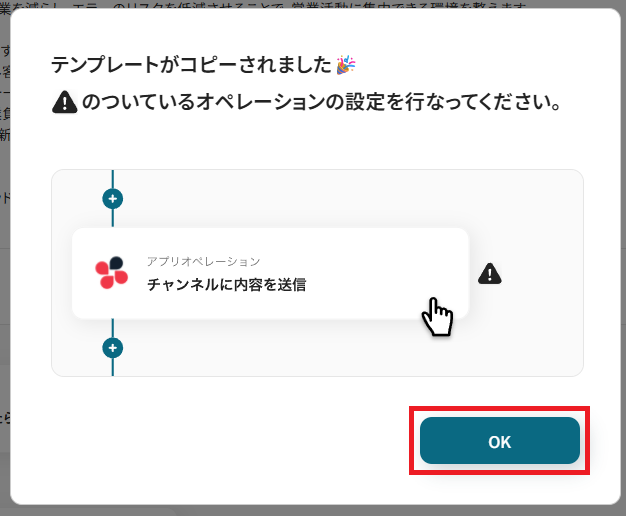
ステップ3:Pipedriveのトリガー設定
ここからはフローボットの設定を進めていきます。
まず、「取引が追加されたら」をクリックしてください。
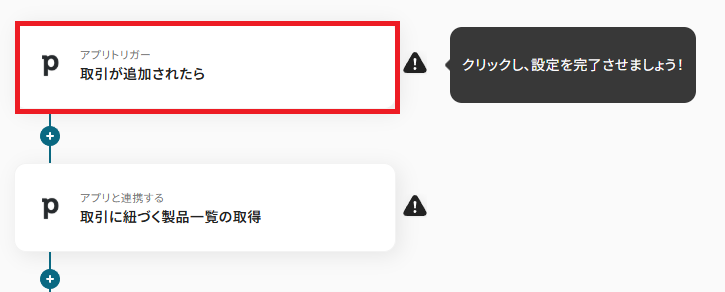
クリックすると以下の画面に切り替わります。タイトルは任意で変更も可能です。
Pipedriveと連携するアカウントに間違いがないかを確認し、「次へ」をクリックしましょう。
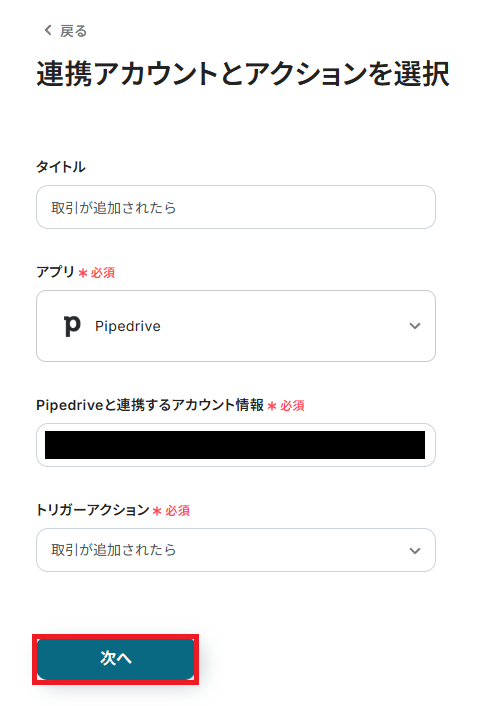
アプリトリガーのAPI接続設定の画面に進んだら、「テスト」をクリックしてください。
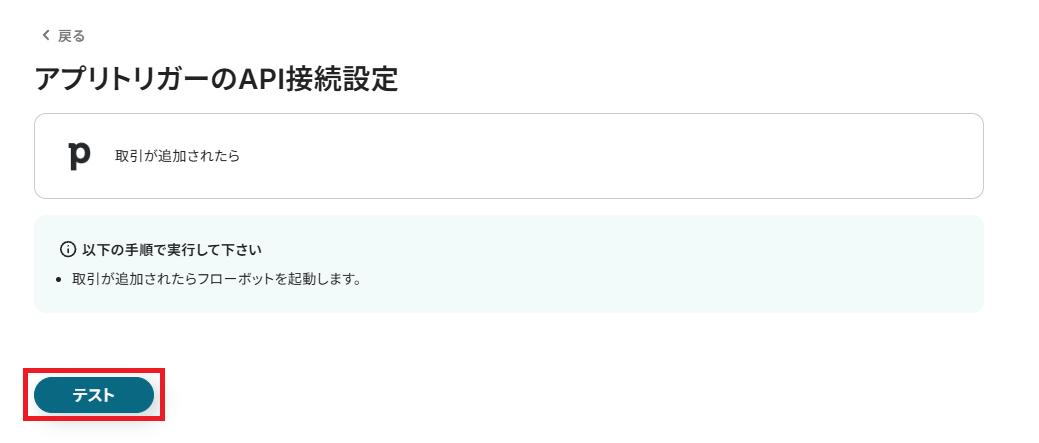
テストに成功すると、以下の画面が表示されます。
「次へ」をクリックしましょう。
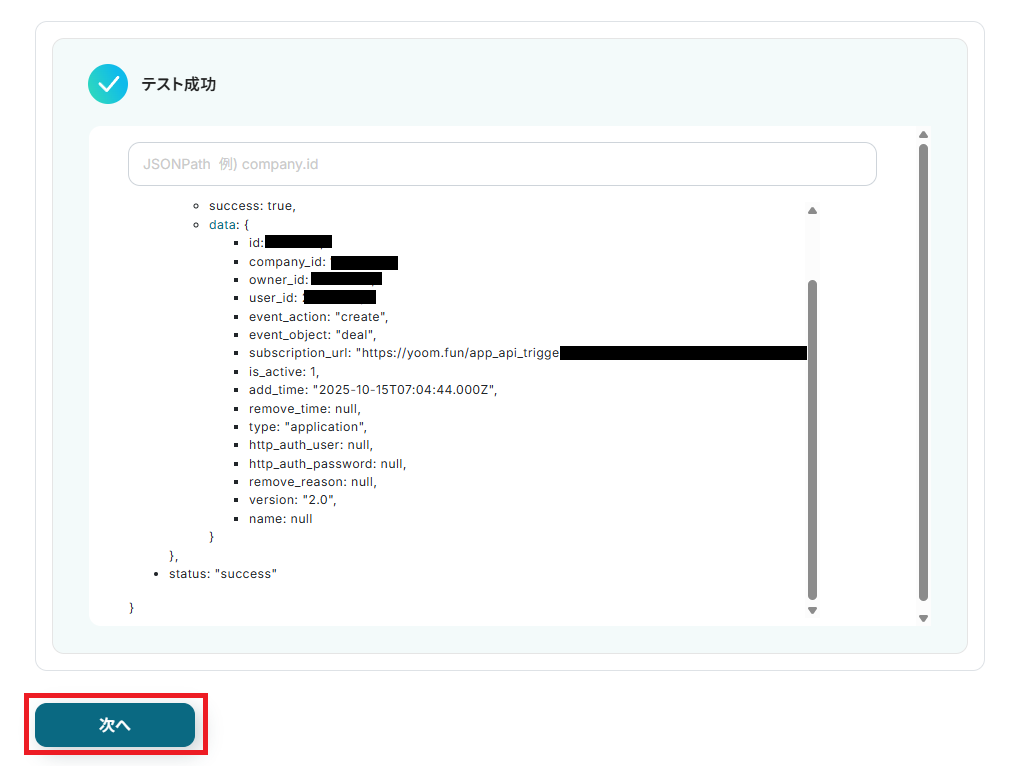
ここで、テスト操作の準備を行います。
実際に取引を追加する必要があるので、Pipedriveで実行してみましょう。
作成する内容は、架空の情報(「テスト商品」や「田中テスト」など)でOKです。
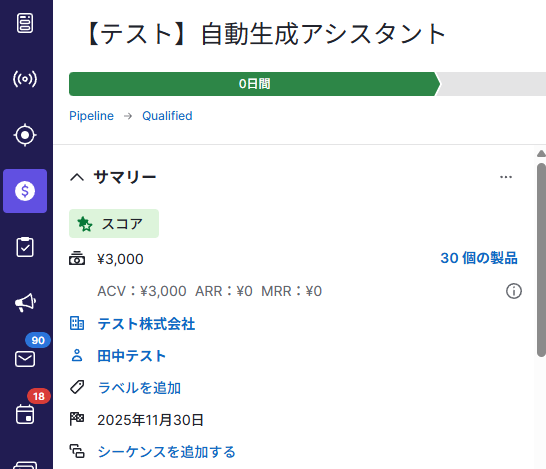
準備が完了したら、Yoomに戻り「テスト」を実行してください。
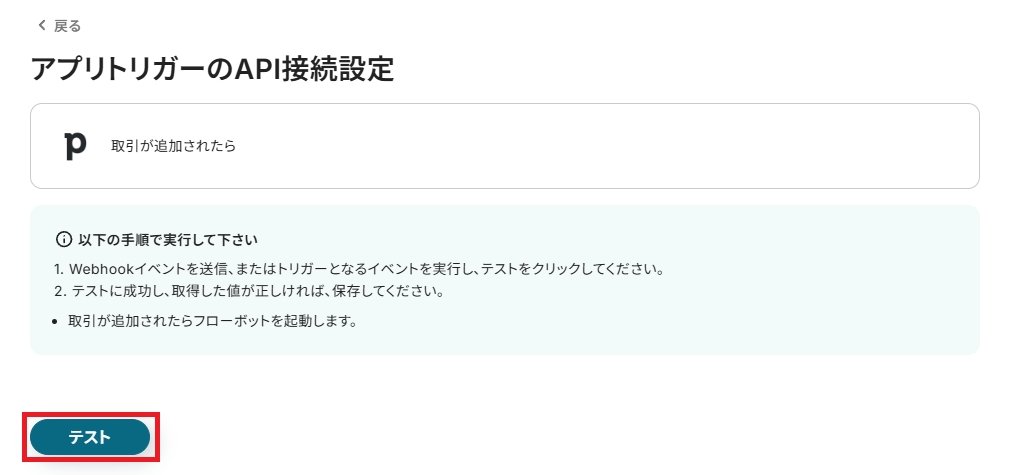
テストが成功すると、下記のような取得した値が表示されます。
取得した値はこのあとの設定でも使用します。
※取得した値とは?
トリガーやオペレーション設定時に、「テスト」を実行して取得した値のことを指します。
後続のオペレーション設定時の値として利用でき、フローボットを起動する度に変動した値となります。
作成した内容が反映していればOKです。「保存する」を押して次に進みましょう!
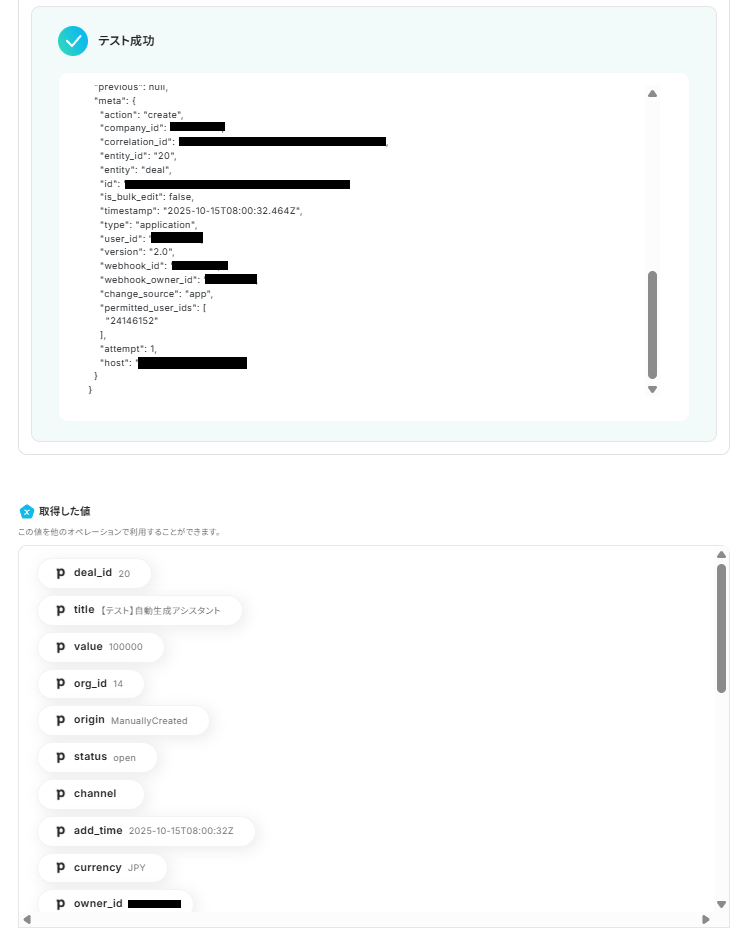
ステップ4:Pipedriveのアクション設定(製品一覧の取得)
指定した取引IDに紐づく製品を、一覧で取得します。
「取引に紐づく製品一覧の取得」をクリックしてください。
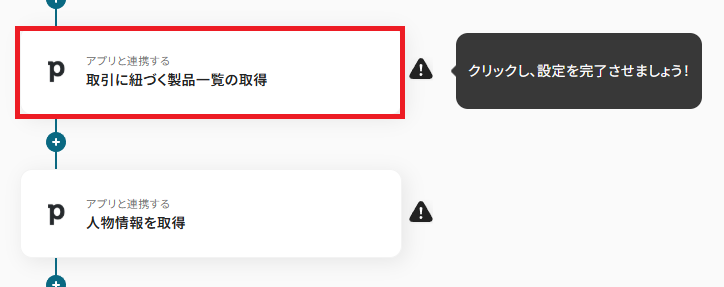
再度、Pipedriveと連携するアカウントに間違いがないかを確認し、「次へ」をクリックしましょう。
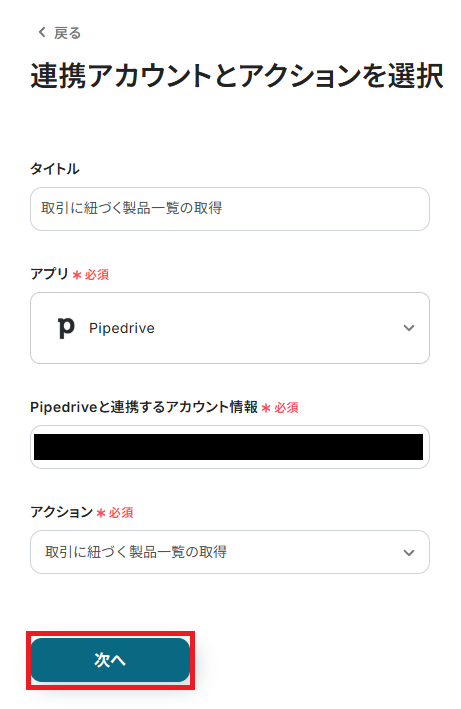
「取引ID」は、ステップ3で取得したIDを「取得した値」から設定しましょう。
取得した値を活用することで固定値ではなく、トリガーが実行されるたびに最新の情報が反映されます。
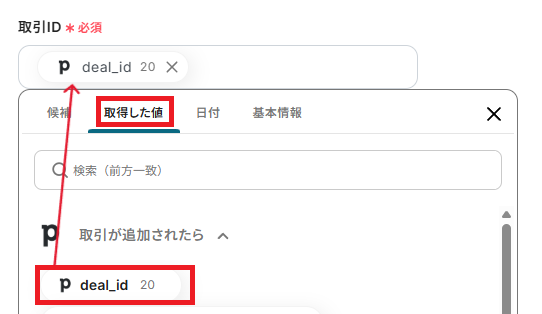
「並び替えフィールド」と「並び替え方向」は、任意で設定してください。
設定が完了したら「テスト」を、実行しましょう。
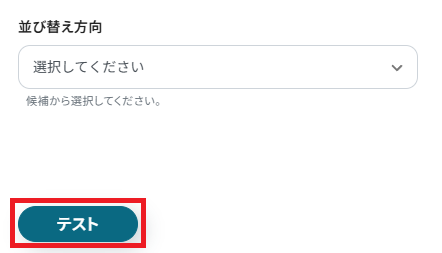
テストに成功すると、以下の画面が表示されます。
内容を確認し、「保存する」を押して次へ進みましょう。
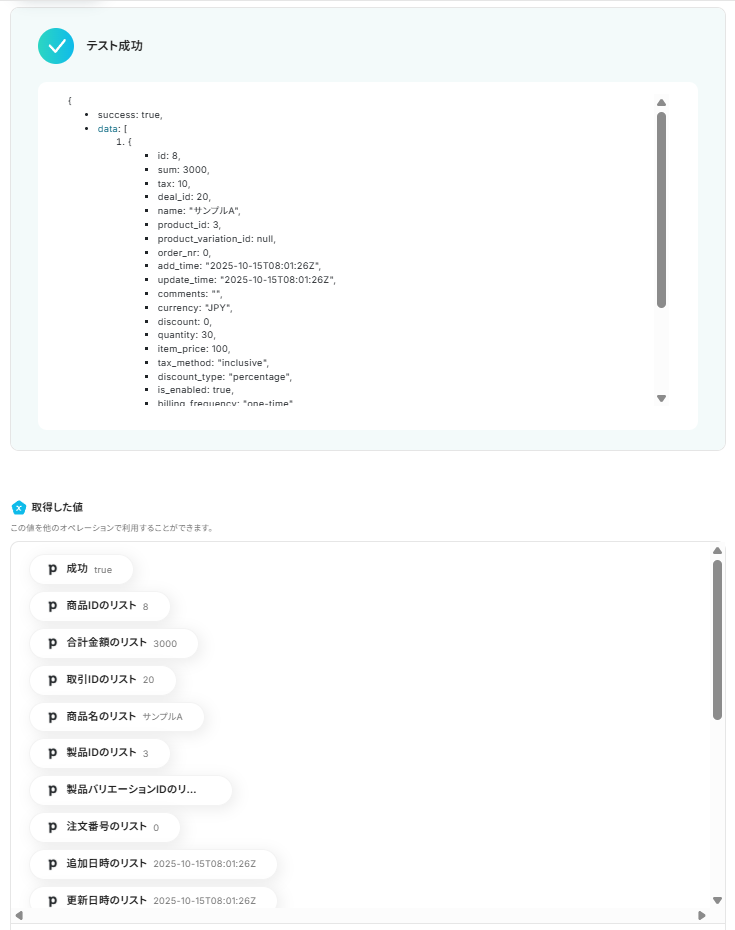
ステップ5:Pipedriveのアクション設定(人物情報の取得)
「人物情報を取得」をクリックしてください。
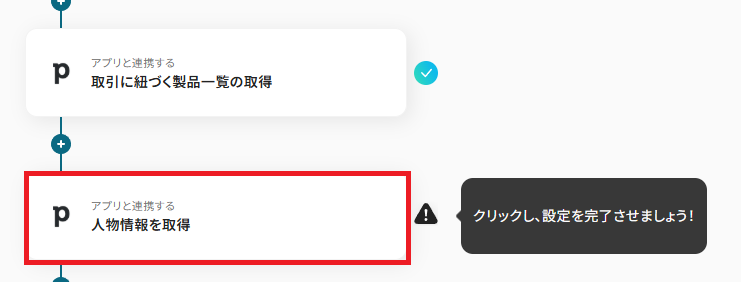
再度、Pipedriveと連携するアカウントに間違いがないかを確認し、「次へ」をクリックしましょう。
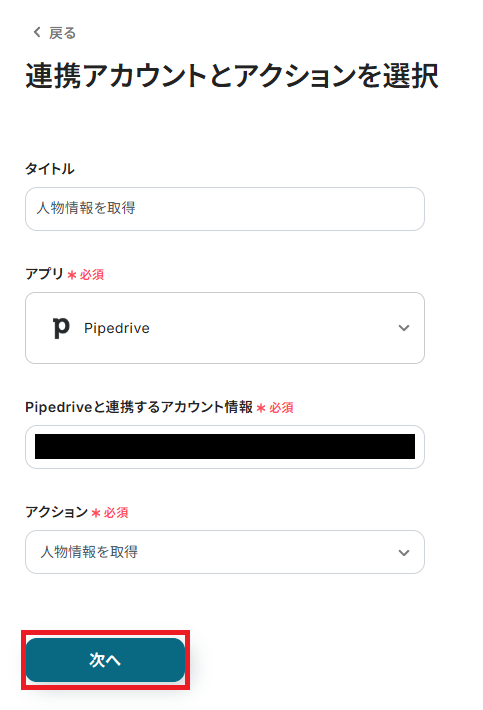
「person_id」は、ステップ3で取得したperson_idを「取得した値」から設定しましょう。
設定が完了したら「テスト」を実行してください。
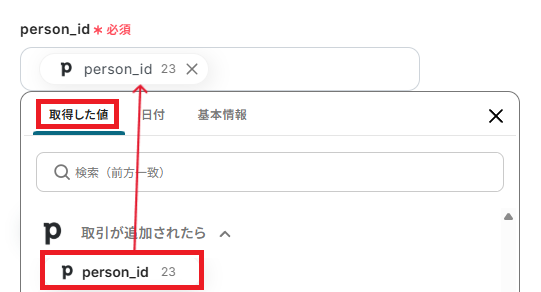
テストに成功すると、以下の画面が表示されます。
内容を確認し、「保存する」を押して次へ進みましょう。
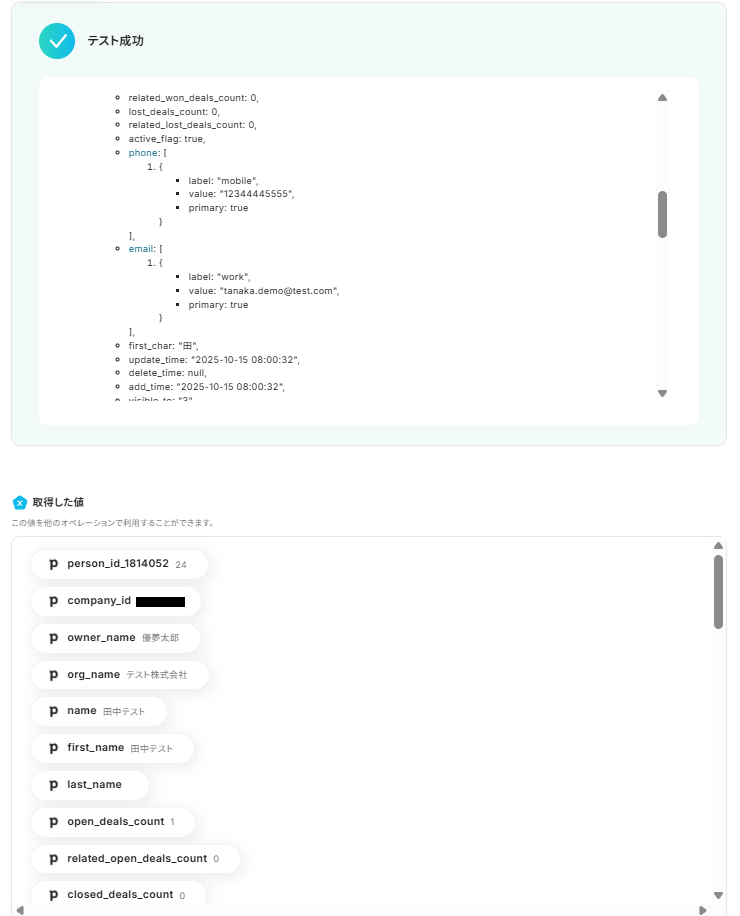
ステップ6:ChatGPTのアクション設定
Pipedriveの情報を、ChatGPTで要約するための設定を行います。
「テキストを生成」をクリックしてください。
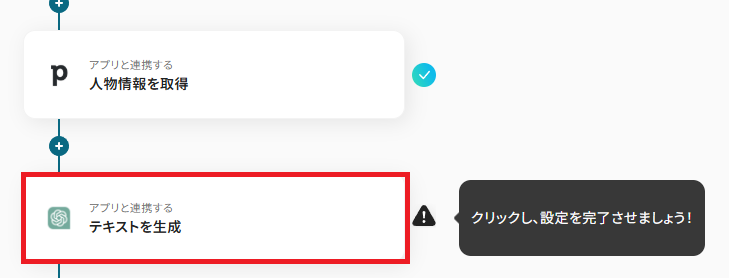
クリックすると以下の画面に切り替わります。
ChatGPTと連携するアカウントに間違いがないかを確認し、「次へ」をクリックしましょう。
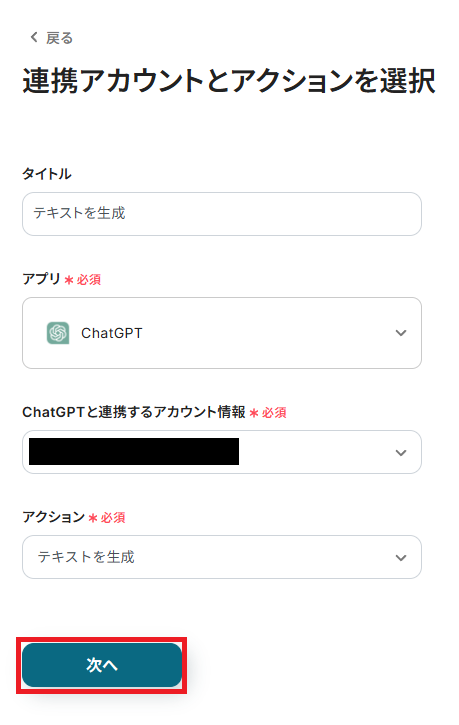
「メッセージ内容」は、ChatGPTに送信するテキストを入力します。
今回はPipedriveの情報を「取得した値」から活用し、設定しました。
デフォルトで指示文の例が入っていますが、必要に応じて任意の指示に変更することもできます。
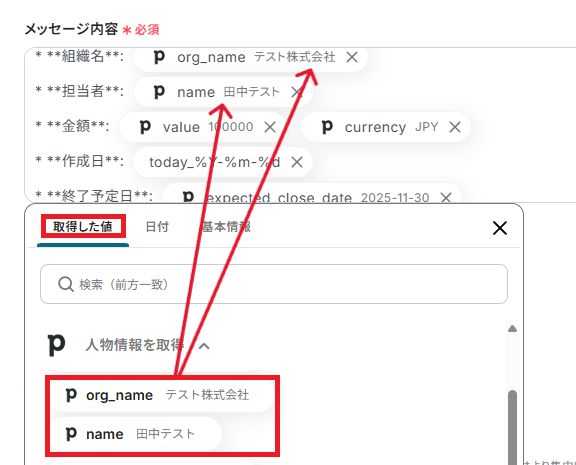
その他は下記を参考に、必要があれば設定してください。
-
ロール:ChatGPTに送信するリクエストに対するコンテキストをより確立させるものです。
-
temperature:0〜2の範囲で設定可能です。数値が高いほど多様性のある生成が期待でき、低いほど一貫性のあるレスポンスになります。
-
最大トークン数:要約文の最大文字数について指定できます。
-
モデル:使用するChatGPTのモデルを指定します。
全ての設定が完了したら、「テスト」を実行します。
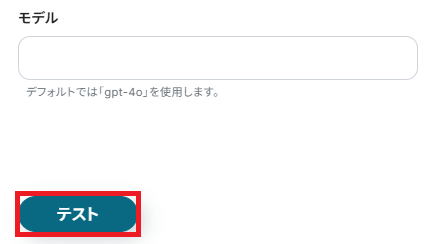
テストが成功すると、ChatGPTによって要約されたテキストが生成されます。
※このテキストはテスト値のため要約されていませんが、実際の運用時にはChatGPTによって要約された内容が表示されます。
内容を確認し、「保存する」をクリックしてください。
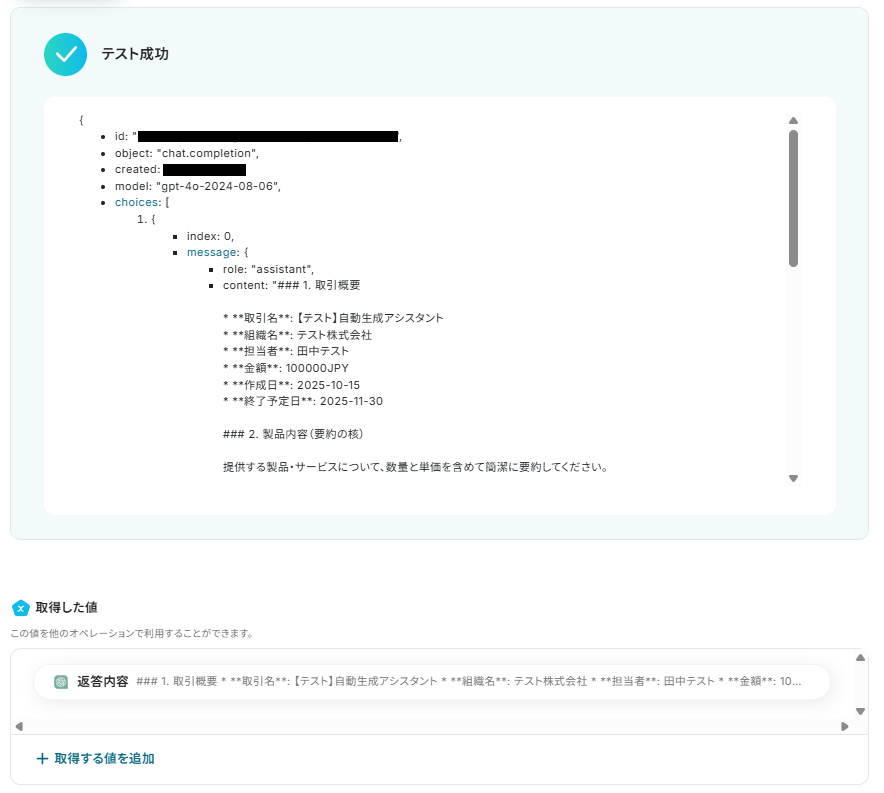
ステップ7:Pipedriveにノートを追加する設定
「ノートを追加」をクリックしてください。
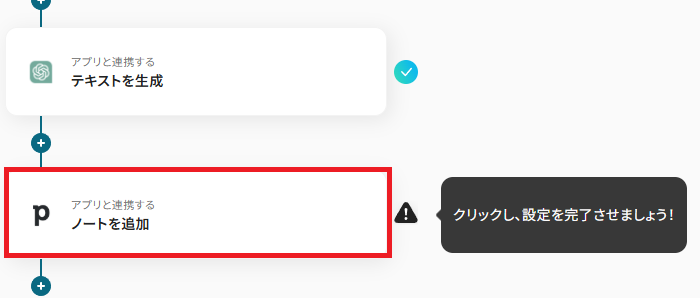
クリックすると以下の画面に切り替わります。
Pipedriveと連携するアカウントに間違いがないかを確認し、「次へ」をクリックしましょう。
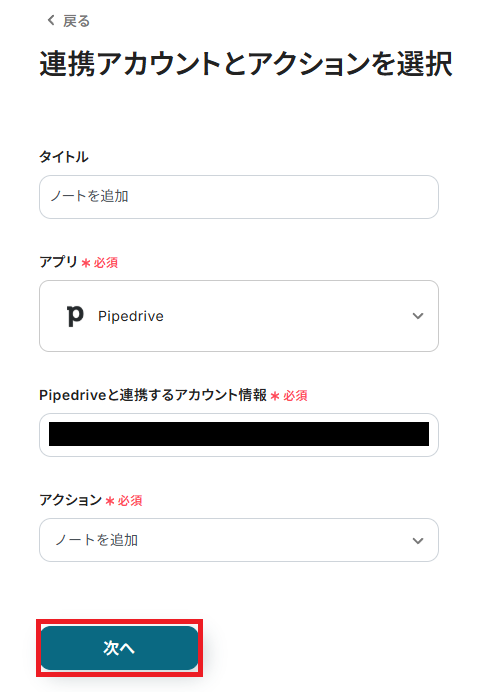
「content」は、ChatGPTで要約したテキストを「取得した値」から設定しましょう。
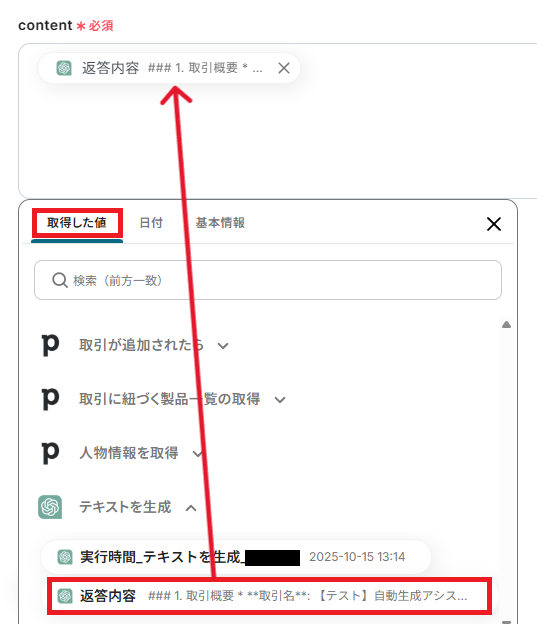
「object」は、ノートを追加する対象のオブジェクトをプルダウンで選択してください。
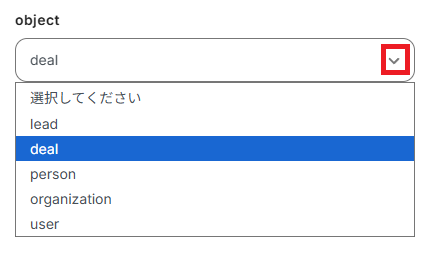
「object_id」は、ステップ4と同じIDを設定してください。
最後に「テスト」を実行しましょう。
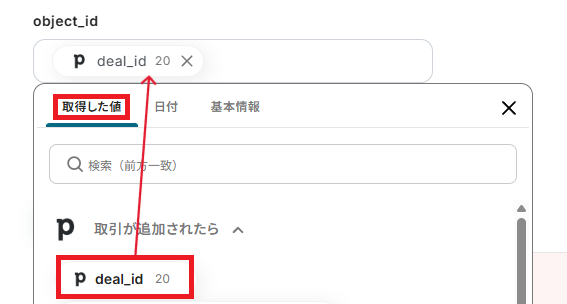
テストに成功すると、以下の画面が表示されます。
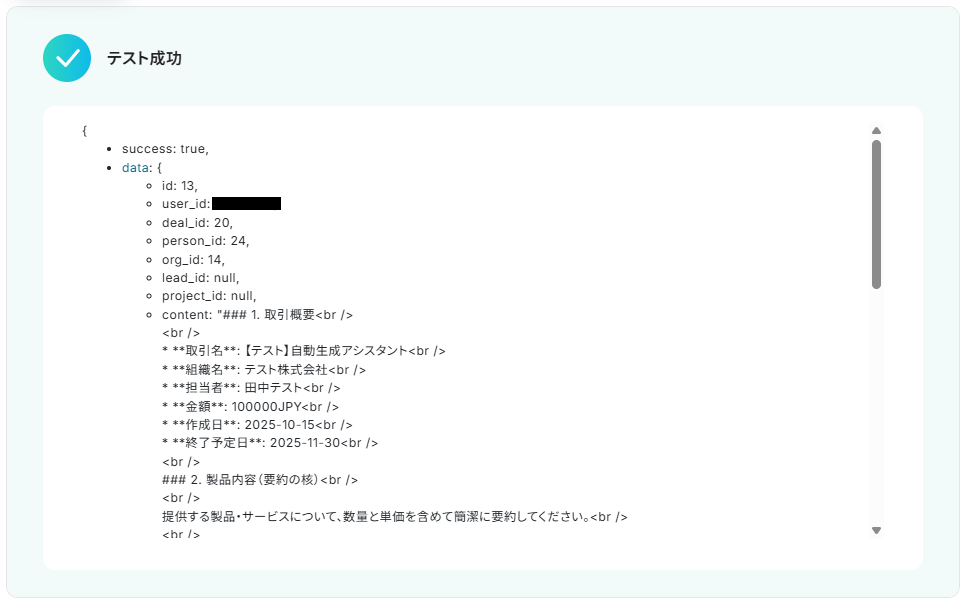
また実際にノートが追加されるので、Pipedriveを確認してみましょう。
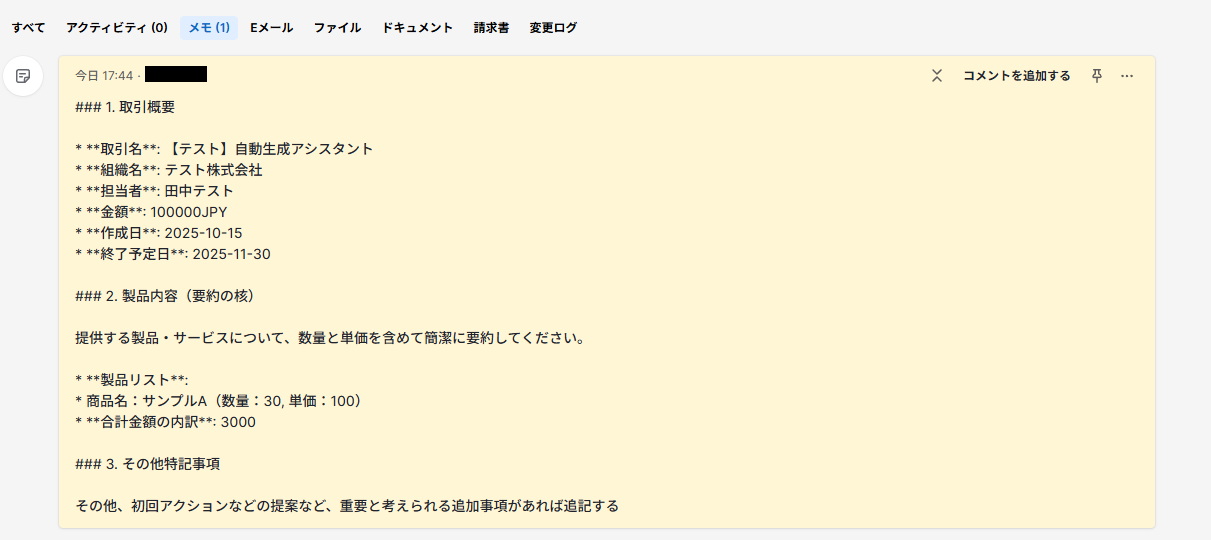
確認できたら、Yoomに戻り「保存する」を押してください。
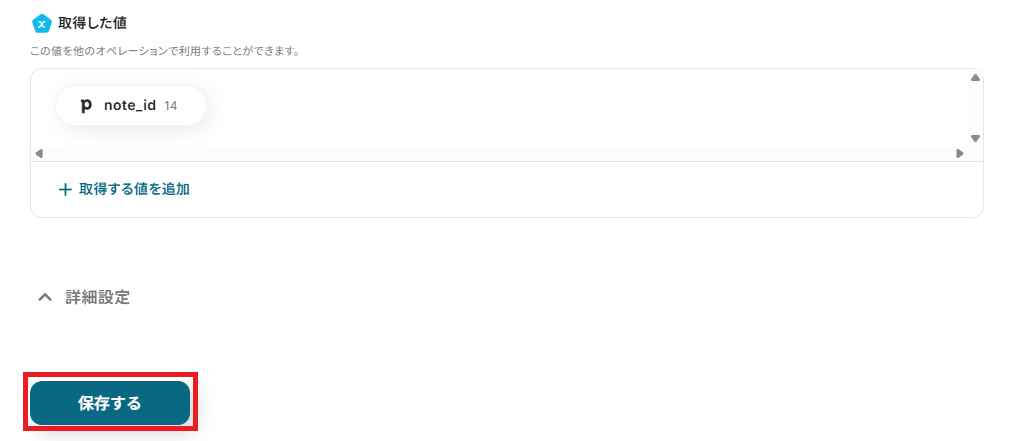
ステップ8:トリガーをONにして起動準備完了
これですべての設定が完了です。
設定が完了すると以下のようなメニューが表示されるので、トリガーをONにします。
作成したフローボットが正常に動作するか確認しておきましょう!お疲れさまでした。
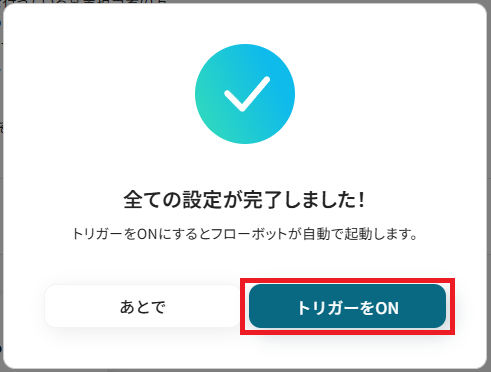
以上が、Pipedriveで取引が追加されたら、ChatGPTで情報を要約してノートを追加するフローの連携手順になります!
PipedriveとChatGPTを使ったその他の自動化例
他にもPipedriveとChatGPTを使った自動化の例がYoomにはたくさんあるので、いくつか紹介します。
Pipedriveを使った自動化例
リードや取引が追加されたら、チャットツールへ通知し、オンラインストレージにフォルダを自動作成。
また、ヘルプデスクへコンタクトを自動登録します。
逆に、他ツールからの情報をトリガーにリードを自動追加します。
手動でのデータ入力や通知漏れが減り、営業プロセスが効率化するでしょう。
Googleスプレッドシートで行が追加されたらPipedriveでリードを作成する
試してみる
Googleスプレッドシートで行が追加されたらPipedriveでリードを作成するフローです。
Googleフォームが送信されたらPipedriveにリードを登録する
試してみる
Googleフォームが送信されたらPipedriveにリードを登録するフローです。
HubSpotにコンタクトが作成されたら、Pipedriveにリードを作成する
試してみる
HubSpotに新しいコンタクトが作成されたら、Pipedriveにリードを作成するフローです。
Meta広告(Facebook)にリード情報が登録されたら、Pipedriveにもリードを追加する
試してみる
■概要
Meta広告(Facebook)にリード情報が登録されたら、Pipedriveにもリードを作成するフローです。
Yoomを利用すると、プログラミング不要で簡単にアプリ同士を連携することができます。
■このテンプレートをおすすめする方
1.Meta広告(Facebook)運用担当者
・Meta広告(Facebook)から獲得したリード情報をPipedriveに手動で入力する手間を省きたい方
・リード情報の入力ミスを減らしたい方
・Meta広告(Facebook)とPipedriveのリード情報を自動で同期させたい方
2.営業担当者
・Meta広告(Facebook)から獲得したリード情報に対してPipedrive上で迅速に対応したい方
・Pipedriveでリードの進捗状況を一元管理したい方
■注意事項
・Meta広告(Facebook)、PipedriveのそれぞれとYoomを連携してください。
Pipedriveでリードが登録されたらDiscordに通知する
試してみる
Pipedriveでリードが登録されたらDiscordに通知するフローです。
Pipedriveでリードが登録されたらMicrosoft Teamsに通知する
試してみる
Pipedriveでリードが登録されたらMicrosoft Teamsに通知するフローです。
Pipedriveで特定の人物が追加されたら、Freshdeskにコンタクトを作成する
試してみる
■概要
Pipedriveで管理している顧客情報を、Freshdeskへ手作業で転記していませんか。
このような二重入力は手間がかかるだけでなく、入力ミスや連携漏れの原因にもなりかねません。
このワークフローを活用すれば、Pipedriveに人物が追加されたタイミングで、Freshdeskへ自動でコンタクトを作成するため、営業とカスタマーサポート間の情報連携をスムーズにし、手作業による課題を解消します。
■このテンプレートをおすすめする方
・PipedriveとFreshdeskを併用し、顧客情報の手入力に課題を感じている方
・営業部門からカスタマーサポート部門への情報連携を自動化したいと考えている方
・手作業によるデータ転記ミスをなくし、顧客対応の品質を向上させたいチームの方
■注意事項
・Freshdesk、PipedriveのそれぞれとYoomを連携してください。
・分岐はミニプラン以上のプランでご利用いただける機能(オペレーション)となっております。フリープランの場合は設定しているフローボットのオペレーションはエラーとなりますので、ご注意ください。
・ミニプランなどの有料プランは、2週間の無料トライアルを行うことが可能です。無料トライアル中には制限対象のアプリや機能(オペレーション)を使用することができます。
Pipedriveで取引が追加されたら、Google Driveでフォルダを作成する
試してみる
■概要
Pipedriveで新しい取引が発生するたびに、関連資料を保管するためのフォルダをGoogle Driveで手動作成していませんか?
この作業は単純ですが、件数が増えると手間がかかり、フォルダの作成漏れや命名ミスといったヒューマンエラーの原因にもなり得ます。
このワークフローを活用すれば、PipedriveとGoogle Driveの連携を自動化し、取引の追加をトリガーに指定したフォルダを自動で作成するため、こうした課題を円滑に解消できます。
■このテンプレートをおすすめする方
・PipedriveとGoogle Driveを利用し、案件ごとのフォルダ管理を手作業で行っている営業担当者の方
・営業チームの業務効率化とデータ管理の標準化を進めたいと考えているマネージャーの方
・手作業による情報登録や転記作業を自動化し、ヒューマンエラーを削減したいと考えている方
■注意事項
・Pipedrive、Google DriveのそれぞれとYoomを連携してください。
Pipedriveで組織が追加されたら、Dropboxでフォルダを作成する
試してみる
■概要
Pipedriveに新しい組織を追加するたびに、関連資料を格納するためにDropboxのフォルダを手作業で作成する業務に手間を感じていませんか?この定型的な作業は時間がかかるだけでなく、フォルダの作成漏れや命名規則のミスといったヒューマンエラーの原因にもなります。このワークフローを活用すれば、PipedriveとDropboxをスムーズに連携させ、組織の追加をトリガーに自動でフォルダを作成できるため、手作業による情報管理の煩わしさを解消し、より効率的な顧客管理を実現します。
■このテンプレートをおすすめする方
・PipedriveとDropboxを活用し、顧客管理の効率化を目指している営業担当者の方
・Pipedriveへの組織登録とDropboxのフォルダ作成を手作業で行っている方
・定型業務を自動化することで、コア業務に集中できる環境を構築したいと考えている方
■注意事項
・Pipedrive、DropboxのそれぞれとYoomを連携してください。
Pipedriveにリードが登録されたら、Slackに通知する
試してみる
Pipedriveに新しいリードが登録されたら、Slackのチャンネルに通知するフローです。
ChatGPTを使った自動化例
他ツールの情報をAIで集約・要約し、チャットツールへ通知します。
また、リード情報から自動返信メール、メール内容から契約書の草案を自動作成します。
さらに、チャットやLINEでの質問にAIが自動返答したり、GitHubの概要を生成しコメントを自動追加。
手動での文書作成や情報整理が減り、業務効率が向上します。
GitHubのプルリクエストが作成されたらChatGPTで概要を生成し、コメントを追加する
試してみる
■概要
「GitHubのプルリクエストが作成されたらChatGPTで概要を生成し、コメントを追加する」フローは、開発プロセスをスムーズに進める業務ワークフローです。
プルリクエストが発生すると、自動的にChatGPTが概要を作成し、レビュワーへのコメントとして追加します。
これにより、プルリクエストの内容が一目で分かりやすくなり、チーム内のコミュニケーションが円滑になります。
■このテンプレートをおすすめする方
・GitHubを活用して開発チームのコラボレーションを効率化したい開発者の方
・プルリクエスト時に概要を自動生成し、レビューの負担を軽減したいプロジェクトマネージャーの方
・ChatGPTとGitHubの連携で開発プロセスを自動化したいエンジニアの方
・チームのレビュー品質を向上させたいリーダーの方
・プルリクエストの管理に手間を感じている開発チームのメンバー
■注意事項
・GitHubとChatGPTのそれぞれとYoomを連携してください。
ChatGPT(OpenAI)のアクションを実行するには、OpenAIのAPI有料プランの契約が必要です。(APIが使用されたときに支払いができる状態)
https://openai.com/ja-JP/api/pricing/
・ChatGPTのAPI利用はOpenAI社が有料で提供しており、API疎通時のトークンにより従量課金される仕組みとなっています。そのため、API使用時にお支払いが行える状況でない場合エラーが発生しますのでご注意ください。
Gmailの受信内容をChatGPTで要約してSlackに通知する
試してみる
■概要
「Gmailの受信内容をChatGPTで要約してSlackに通知する」ワークフローを利用すると、重要な情報の見落としを防止できます。
要約した上で通知できるため、情報の可読性が向上するでしょう。
■このテンプレートをおすすめする方
・メールで受け取る情報を迅速に把握したい方
・Gmailを利用しているが、重要なメールを見逃さないようにしたい方
・受信メールの内容を迅速に要約して確認することが必要な方
・業務連絡でSlackを日常的に活用しているチーム
・チャットツールで効率的に情報を共有したいと考えている方
・業務のスピードアップと効率化を図りたいと考える方
■注意事項
・Gmail、Slack、ChatGPTのそれぞれとYoomを連携してください。
・トリガーは5分、10分、15分、30分、60分の間隔で起動間隔を選択できます。
・プランによって最短の起動間隔が異なりますので、ご注意ください。
・ChatGPT(OpenAI)のアクションを実行するには、OpenAIのAPI有料プランの契約が必要です。(APIが使用されたときに支払いができる状態)
https://openai.com/ja-JP/api/pricing/
・ChatGPTのAPI利用はOpenAI社が有料で提供しており、API疎通時のトークンにより従量課金される仕組みとなっています。そのため、API使用時にお支払いが行える状況でない場合エラーが発生しますのでご注意ください。
Google スプレッドシートで行が追加されたらChatGPTで要約しGoogle スプレッドシートに追加する
試してみる
Google スプレッドシートで行が追加されたらChatGPTで要約しGoogle スプレッドシートに追加するフローです。
LINEで入力された文章やアイデアをChatGPTでリライト・校正する
試してみる
■概要
「LINEで入力された文章やアイデアをChatGPTでリライト・校正する」フローは、LINEで受け取ったコンテンツを自動的にChatGPTによりリライト・校正する業務ワークフローです。
■このテンプレートをおすすめする方
・LINEをビジネスコミュニケーションに活用している方
・チーム内でのアイデア共有や文章作成を効率化したいリーダー
・日常的に文章やアイデアのリライト・校正が必要なクリエイター
・ChatGPTを活用して文章の品質向上を図りたい方
・業務プロセスの自動化を目指しているIT担当者
■注意事項
・LINE公式アカウント、ChatGPTのそれぞれとYoomを連携してください。
・ChatGPT(OpenAI)のアクションを実行するには、OpenAIのAPI有料プランの契約(APIが使用されたときに支払いができる状態)が必要です。
https://openai.com/ja-JP/api/pricing/
ChatGPTのAPI利用はOpenAI社が有料で提供しており、API疎通時のトークンにより従量課金される仕組みとなっています。そのため、API使用時にお支払いが行える状況でない場合エラーが発生しますのでご注意ください。
Microsoft Teamsで特定の投稿がされたら、ChatGPTが返答する
試してみる
■概要
Microsoft Teamsの特定のチャネルでの質問対応に、毎回手動で返信していませんか?
社内FAQのような定型的な質問への対応は、担当者の時間を使い、業務負荷を高める一因にもなりかねません。
このワークフローを活用すれば、Microsoft Teamsの特定の投稿に対してChatGPTが自動で返信を生成し、投稿するため、問い合わせ対応の工数を削減できます。
■このテンプレートをおすすめする方
・Microsoft Teamsでの社内問い合わせ対応を効率化したい情報システムや総務担当者の方
・特定のチャネルでの定型的な質問への返信作業を自動化したいチームリーダーの方
・ChatGPTを活用して、社内のナレッジ共有やFAQ対応を円滑にしたいと考えている方
■注意事項
・Microsoft Teams、ChatGPTのそれぞれとYoomを連携してください。
・トリガーは5分、10分、15分、30分、60分の間隔で起動間隔を選択できます。
・プランによって最短の起動間隔が異なりますので、ご注意ください。
・ChatGPT(OpenAI)のアクションを実行するには、OpenAIのAPI有料プランの契約が必要です。(APIが使用されたときに支払いができる状態)
https://openai.com/ja-JP/api/pricing/
・ChatGPTのAPI利用はOpenAI社が有料で提供しており、API疎通時のトークンにより従量課金される仕組みとなっています。そのため、API使用時にお支払いが行える状況でない場合エラーが発生しますのでご注意ください。
・Microsoft365(旧Office365)には、家庭向けプランと一般法人向けプラン(Microsoft365 Business)があり、一般法人向けプランに加入していない場合には認証に失敗する可能性があります。
・分岐はミニプラン以上のプランでご利用いただける機能(オペレーション)となっております。フリープランの場合は設定しているフローボットのオペレーションはエラーとなりますので、ご注意ください。
・ミニプランなどの有料プランは、2週間の無料トライアルを行うことが可能です。無料トライアル中には制限対象のアプリや機能(オペレーション)を使用することができます。
Outlookのメール内容をもとに、ChatGPTで契約書の草案を作成して担当者に送信する
試してみる
■概要
「Outlookのメール内容をもとに、ChatGPTで契約書の草案を作成して担当者に送信する」ワークフローは、契約書作成の初期段階を効率化し、担当者の負担を軽減する業務ワークフローです。
指定した件名のメールを受信した際、契約情報を抽出し、ChatGPTを活用して契約書の草案を迅速に生成します。
その後、生成された契約書を関係者に自動送信することで、手作業による時間と労力を削減します。
■このテンプレートをおすすめする方
・Outlookを日常的に使用し、契約関連のメール処理に時間を取られている営業担当者の方
・ChatGPTを活用して契約書作成のプロセスを自動化したいと考えている法務担当者の方
・複数のSaaSアプリを連携させて業務効率化を図りたいと考えているIT担当者の方
・契約書作成の初期段階を迅速かつ正確に行いたい経営者の方
・業務の自動化を通じてチームの生産性向上を目指しているマネージャーの方
■注意事項
・Outlook、ChatGPTのそれぞれとYoomを連携してください。
・Microsoft365(旧Office365)には、家庭向けプランと一般法人向けプラン(Microsoft365 Business)があり、一般法人向けプランに加入していない場合には認証に失敗する可能性があります。
・ChatGPT(OpenAI)のアクションを実行するには、OpenAIのAPI有料プランの契約(APIが使用されたときに支払いができる状態)が必要です。
https://openai.com/ja-JP/api/pricing/
ChatGPTのAPI利用はOpenAI社が有料で提供しており、API疎通時のトークンにより従量課金される仕組みとなっています。そのため、API使用時にお支払いが行える状況でない場合エラーが発生しますのでご注意ください。
・トリガーは5分、10分、15分、30分、60分の間隔で起動間隔を選択できます。
・プランによって最短の起動間隔が異なりますので、ご注意ください。
Salesforceの新規リードに対して自動返信メールの文面を下書きする
試してみる
■概要
このワークフローでは、Salesforceに新規リードが登録されるたびに、ChatGPTが自動的に返信メールの文面を作成して同じSalesforce内に保存できます。この自動化によってメールの文面作成の手間が削減できるでしょう。
Yoomを利用すると、プログラミング不要で簡単にアプリ同士を連携することができます。
■このテンプレートをおすすめする方
・Salesforceを日常的に使用しており、メール作成に手間を感じている営業担当者の方
・ChatGPTを活用して作業の質を高めたいと考えているマーケティング担当者の方
・リード情報への連絡を徹底し、営業チームの効率化を図りたい管理者の方
・SaaSアプリの連携を通じて業務プロセスを改善したいIT担当者の方
■注意事項
・Salesforce・ChatGPT・Google スプレッドシートをそれぞれYoomに連携する必要があります。
・トリガーは5分、10分、15分、30分、60分の間隔で起動間隔を選択できます。
・プランによって最短の起動間隔が異なりますので、ご注意ください。
・ChatGPT(OpenAI)のアクションを実行するには、OpenAIのAPI有料プランの契約が必要です。(APIが使用されたときに支払いができる状態)
https://openai.com/ja-JP/api/pricing/
・ChatGPTのAPI利用はOpenAI社が有料で提供しており、API疎通時のトークンにより従量課金される仕組みとなっています。そのため、API使用時にお支払いが行える状況でない場合エラーが発生しますのでご注意ください。
毎日、Notionの最新情報をChatGPTで集約して通知する
試してみる
■概要
このワークフローでは、Notion内の更新情報を自動的に収集し、ChatGPTを活用して要約・整理した上で、指定のチャットツールへ通知することが可能です。この自動化によって、毎日の情報収集と要約を自動化し、効率的に最新情報をチームに共有できるでしょう。
Yoomを利用すると、プログラミング不要で簡単にアプリ同士を連携することができます。
■このテンプレートをおすすめする方
・Notionを活用しているが、最新情報の追跡に手間を感じている方
・ChatGPTを利用して情報の要約や整理を行いたいチームリーダー
・情報共有を自動化し、業務効率を向上させたいビジネスパーソン
・定期的にNotionの更新情報をメンバーに通知したいプロジェクトマネージャー
■注意事項
・Notion・ChatGPT・SlackそれぞれとYoomを連携してください。
・Notionにあらかじめ要約を記載する項目をつくっておく必要があります。
・ChatGPT(OpenAI)のアクションを実行するには、OpenAIのAPI有料プランの契約が必要です。(APIが使用されたときに支払いができる状態)
https://openai.com/ja-JP/api/pricing/
・ChatGPTのAPI利用はOpenAI社が有料で提供しており、API疎通時のトークンにより従量課金される仕組みとなっています。そのため、API使用時にお支払いが行える状況でない場合エラーが発生しますのでご注意ください。
WordPressの新規投稿をChatGPTで自動要約し、要約文をWordPressに追記する
試してみる
■概要
「WordPressの新規投稿をChatGPTで自動要約し、要約文をWordPressに追記する」フローは、コンテンツ作成の効率化と品質向上を目指す業務ワークフローです。
ブログやウェブサイトに新しい記事を投稿するたびに、Yoomを使って自動的にChatGPTが記事を要約。
生成された要約文を自動でWordPressに追記することで、手作業の手間を削減し、訪問者にわかりやすい要約を提供できます。
■このテンプレートをおすすめする方
・WordPressを活用してブログやウェブサイトを運営している方
・記事の要約作成にかかる時間を削減したいコンテンツクリエイターの方
・ChatGPTとWordPressの連携による自動化に興味がある方
・コンテンツ管理の効率化を図りたいウェブ管理者の方
・読者に一貫した要約を提供したいサイト運営者の方
■注意事項
・WordPress、ChatGPTのそれぞれとYoomを連携してください。
・ChatGPT(OpenAI)のアクションを実行するには、OpenAIのAPI有料プランの契約が必要です。(APIが使用されたときに支払いができる状態)
https://openai.com/ja-JP/api/pricing/
・ChatGPTのAPI利用はOpenAI社が有料で提供しており、API疎通時のトークンにより従量課金される仕組みとなっています。そのため、API使用時にお支払いが行える状況でない場合エラーが発生しますのでご注意ください。
・トリガーは5分、10分、15分、30分、60分の間隔で起動間隔を選択できます。
・プランによって最短の起動間隔が異なりますので、ご注意ください。
フォームに回答があったらChatGPTで要約した内容をLINEに通知する
試してみる
■概要
フォームからの問い合わせやアンケートの回答内容は、一つひとつ確認して内容を把握するのに手間がかかります。
また、都度関係者に共有するのも面倒ではないでしょうか?
このワークフローを活用すれば、フォームに回答が送信されるとChatGPTが自動で内容を要約し、その結果をLINE公式アカウントに通知できます。
これにより、内容の把握や情報共有がスムーズになります。
■このテンプレートをおすすめする方
・フォームからの問い合わせ対応を効率化したいカスタマーサポート担当者の方
・アンケートの回答内容をスムーズに把握し、関係者と共有したいマーケティング担当者の方
・手作業での情報共有に課題を感じ、自動化による業務改善を目指すチームリーダーの方
■注意事項
・ChatGPT、LINE公式アカウントのそれぞれとYoomを連携してください。
・ChatGPT(OpenAI)のアクションを実行するには、OpenAIのAPI有料プランの契約が必要です。(APIが使用されたときに支払いができる状態)
https://openai.com/ja-JP/api/pricing/
・ChatGPTのAPI利用はOpenAI社が有料で提供しており、API疎通時のトークンにより従量課金される仕組みとなっています。そのため、API使用時にお支払いが行える状況でない場合エラーが発生しますのでご注意ください。
まとめ
PipedriveとChatGPTの連携を自動化することで、これまで手作業で行っていた取引情報の要約作成やリード情報の転記作業の手間を削減し、入力ミスなどのヒューマンエラーを防ぐことができます。
これにより、営業担当者はデータ入力といった単純作業から解放され、顧客とのコミュニケーションや商談の準備など、本来注力すべきコア業務に集中できる環境が整うでしょう。
今回ご紹介したような業務自動化は、ノーコードツールの「Yoom」を活用すれば、プログラミングの知識がない方でも、画面の指示に従って操作するだけで直感的に構築することが可能です。
もし日々の業務の自動化に少しでも興味を持っていただけたなら、ぜひこちらから無料登録して、Yoomがもたらす業務効率化を実際に体験してみてください!
よくあるご質問
Q:Pipedriveのカスタムフィールドの内容もChatGPTに連携できますか?
A:はい、可能です。
Pipedriveのトリガーやアクション設定で、「取得する値」を追加することで、カスタムフィールドも連携できます。
より詳細な製品データや顧客データごとの応答・提案を生成できます。
Q:この連携で発生するChatGPTのAPI利用料の目安は?
A:ChatGPT(OpenAI)のAPI料金は、モデルや処理するトークン数(文字数に相当)によって異なります。
具体的な最新料金はOpenAIの公式価格表をご確認いただくのが確実です。
Q:連携がうまくいかない場合、どこを確認すればよいですか?
A:自動化が失敗した場合、Yoomに登録したメールアドレスに通知が届きます。
また、Yoom画面上に「認証に失敗しました」「設定内容に誤りがある」などのエラーメッセージが表示されます。
エラーが起きた際の対応方法については下記のサイトをご参照ください。
ヘルプページで解決しない場合は、サポート窓口を利用することもできます。


.jpg)
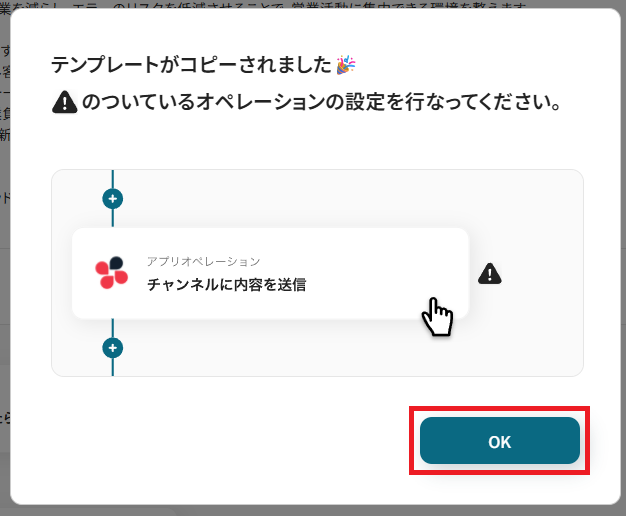
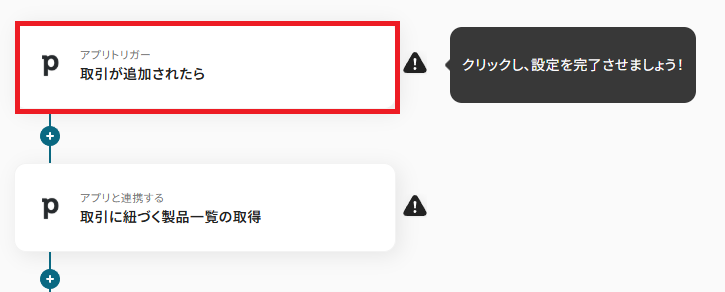
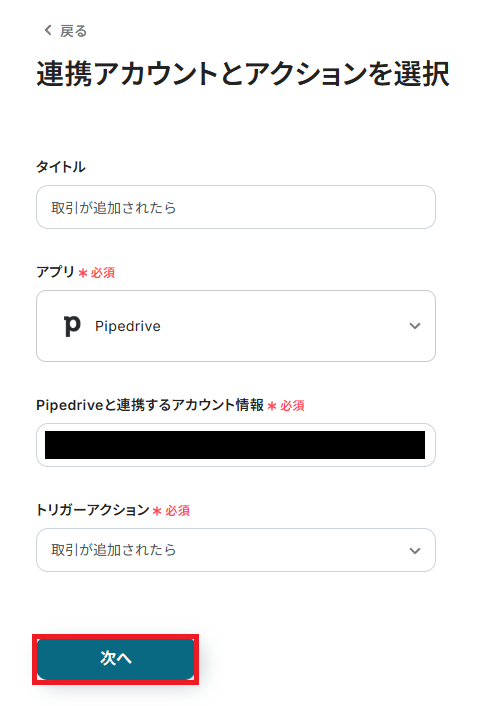
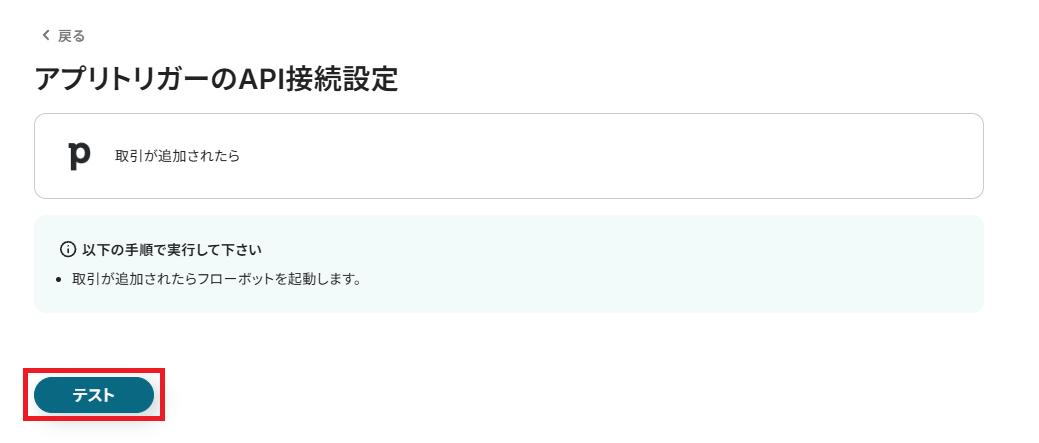
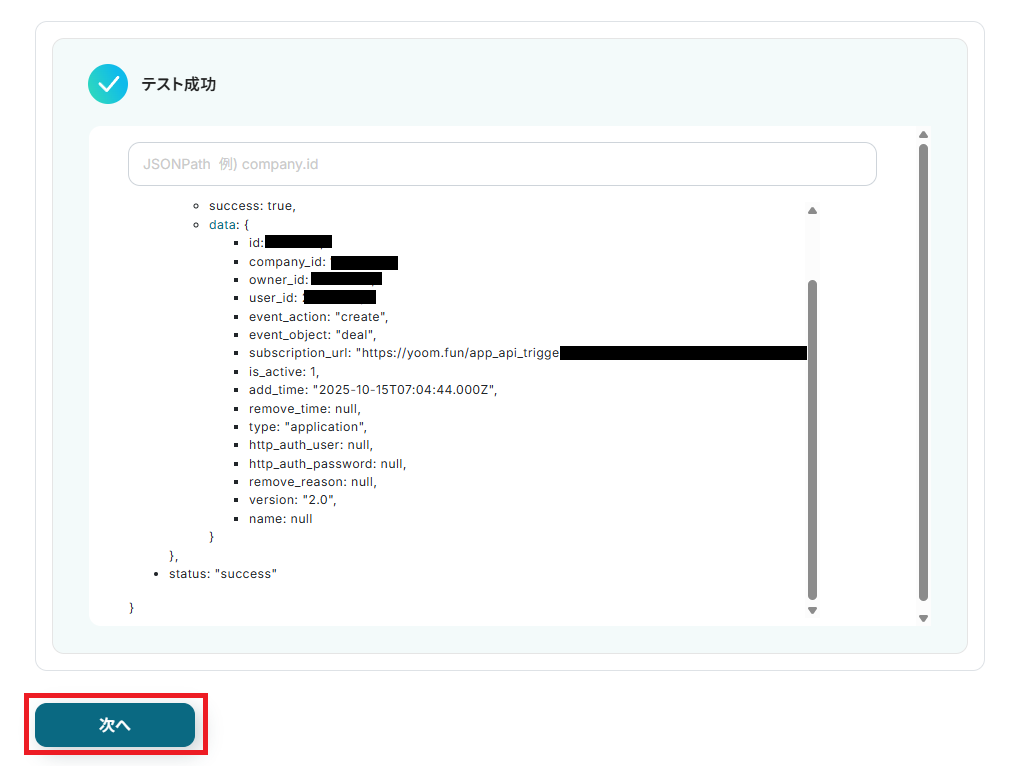
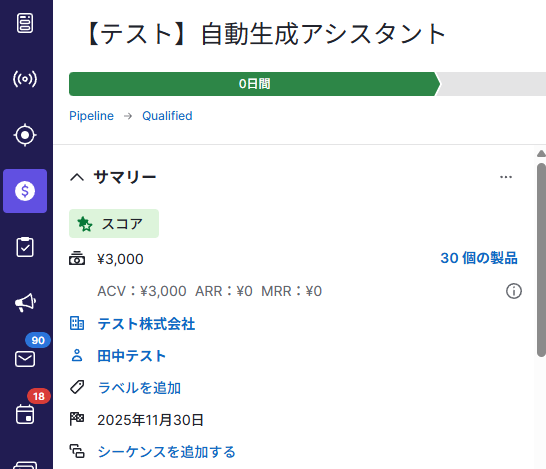
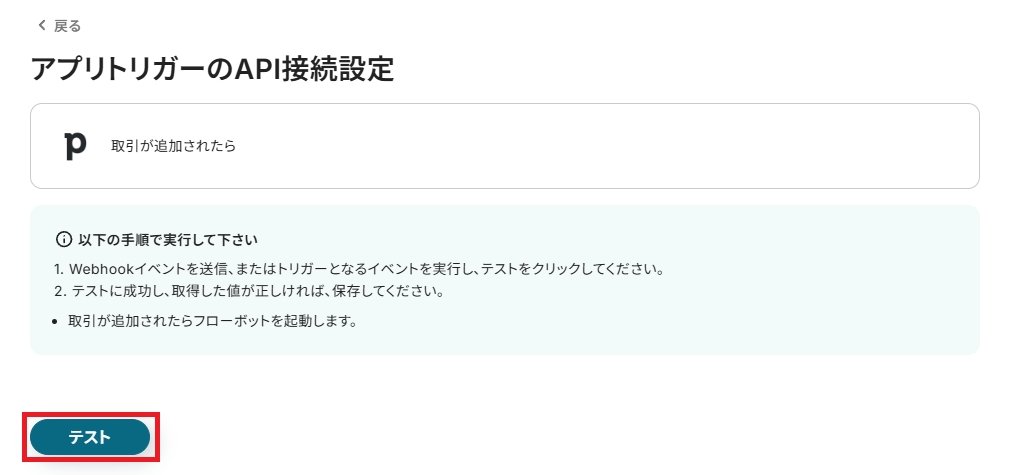
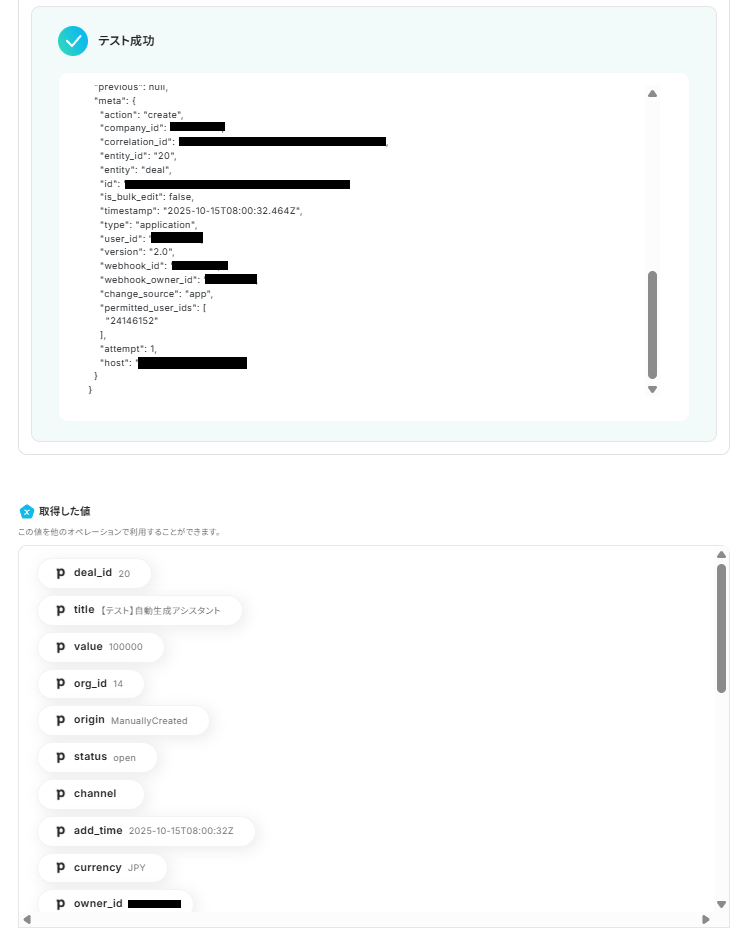
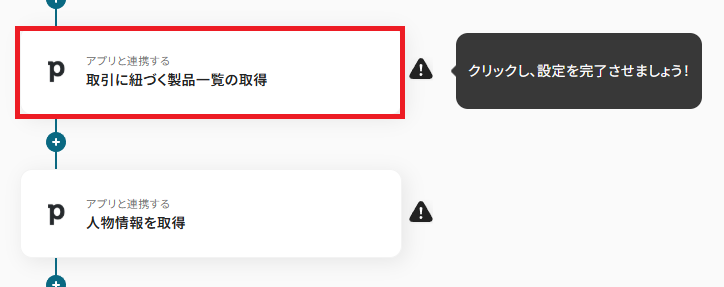
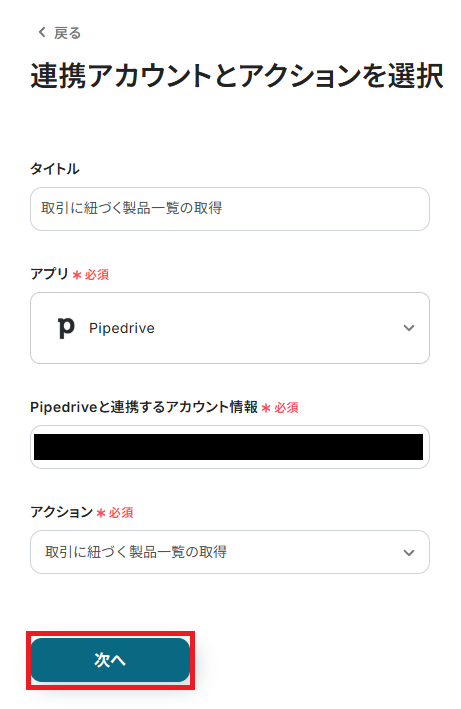
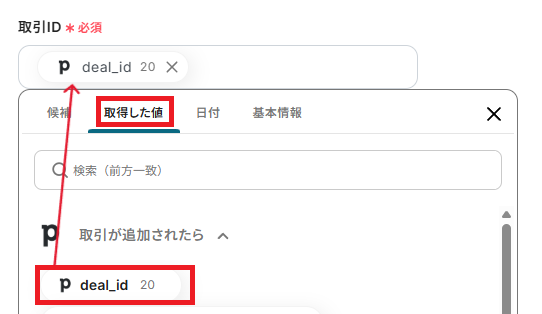
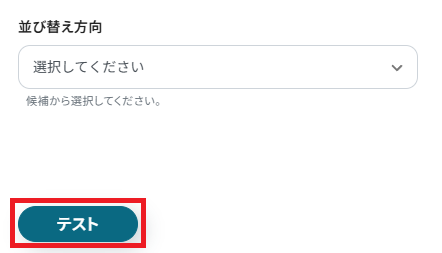
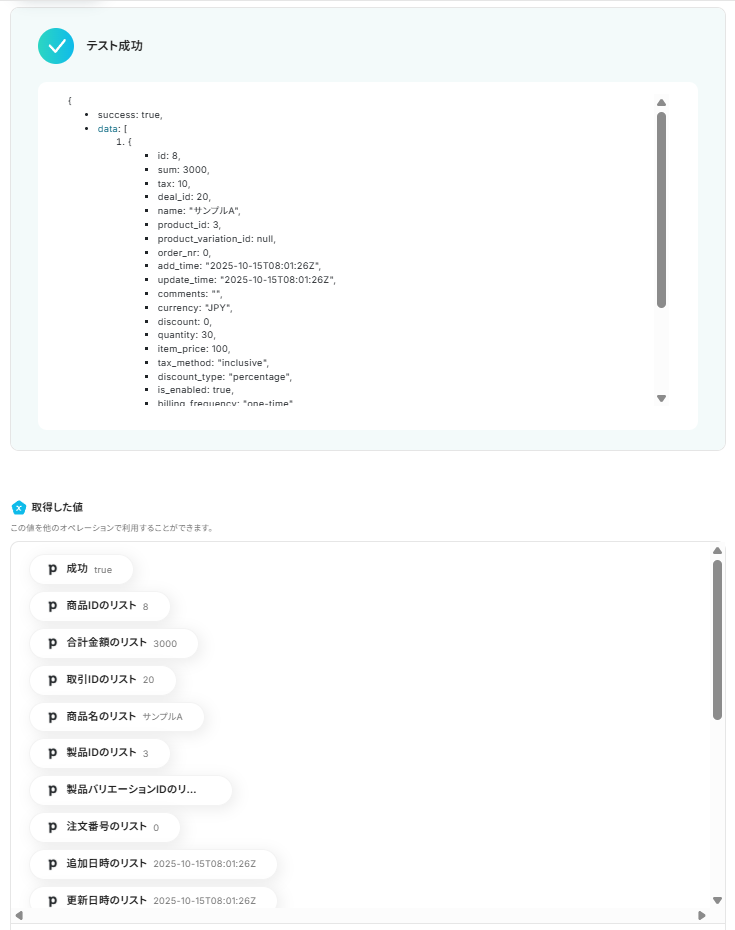
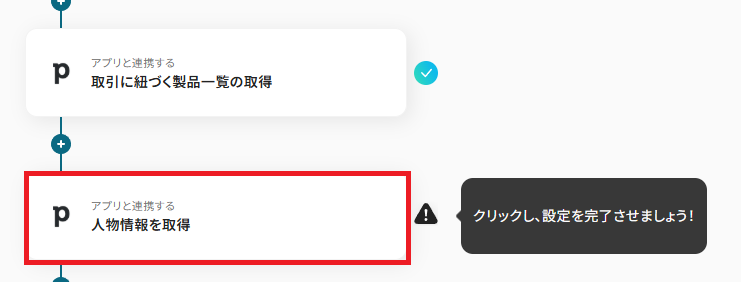
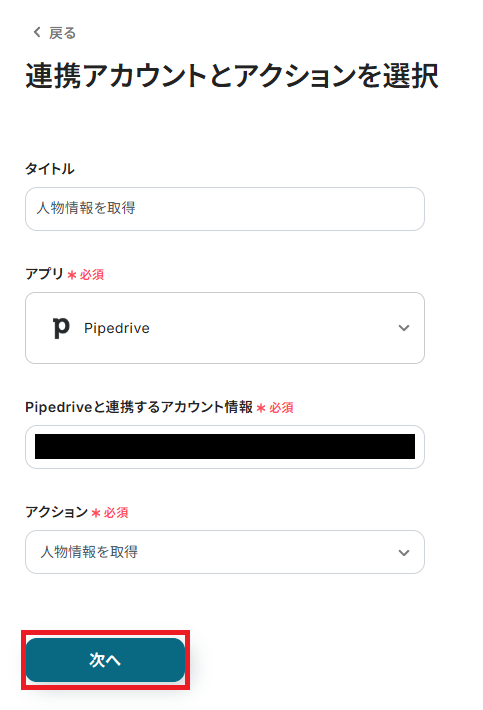
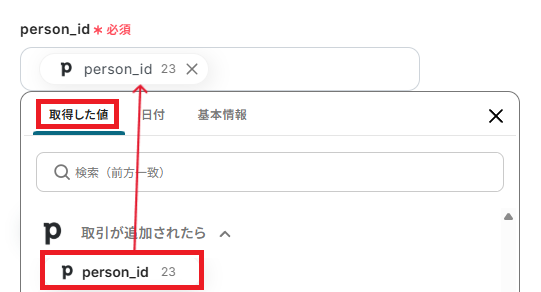
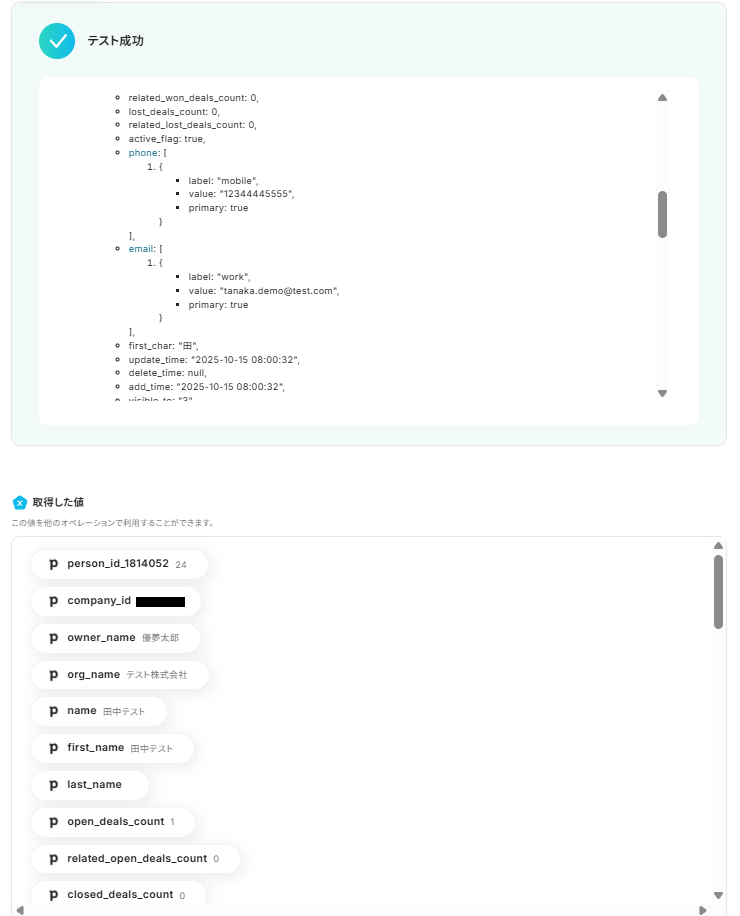
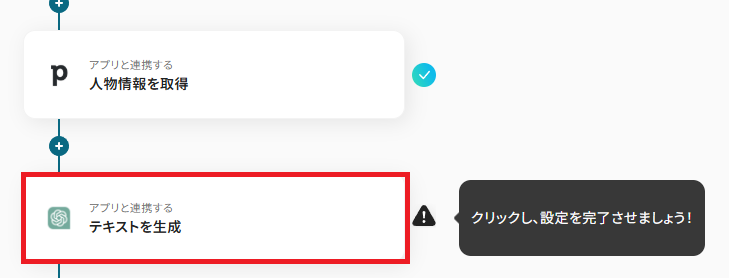
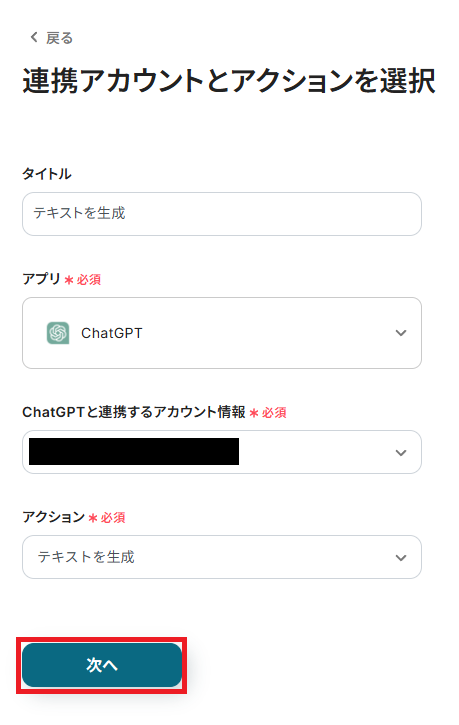
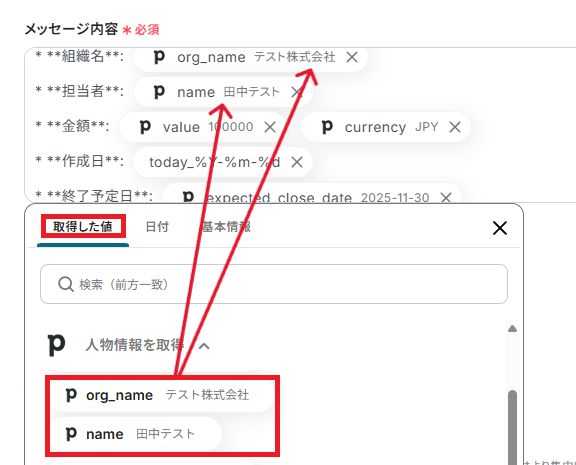
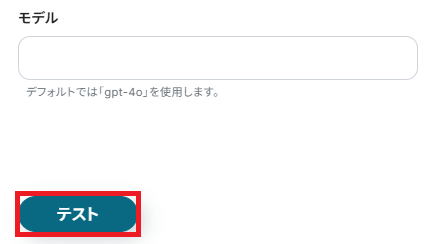
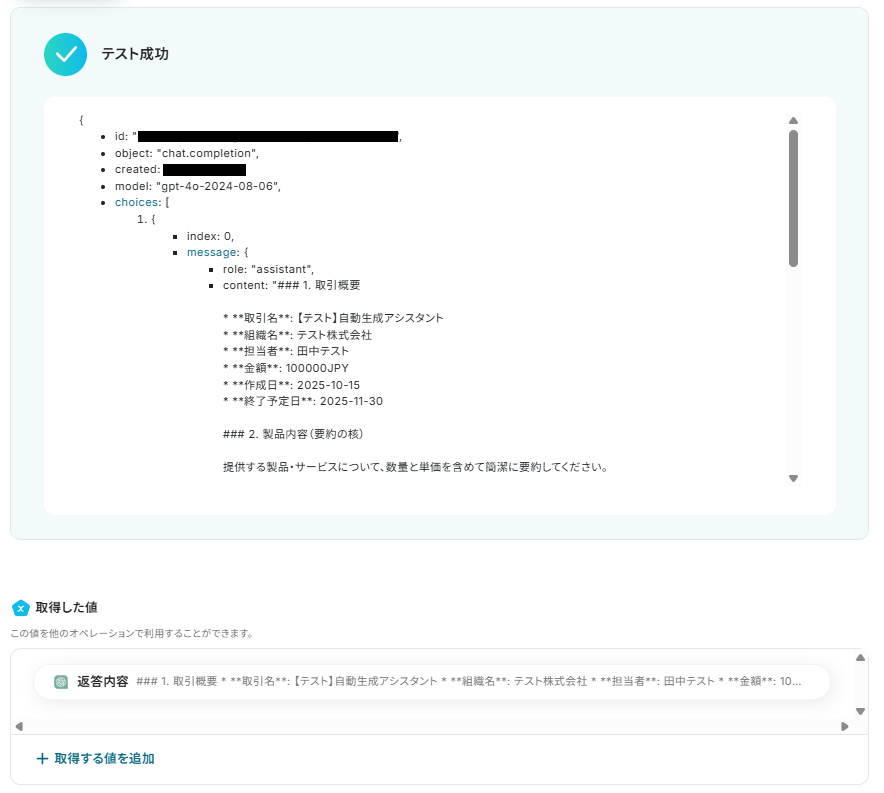
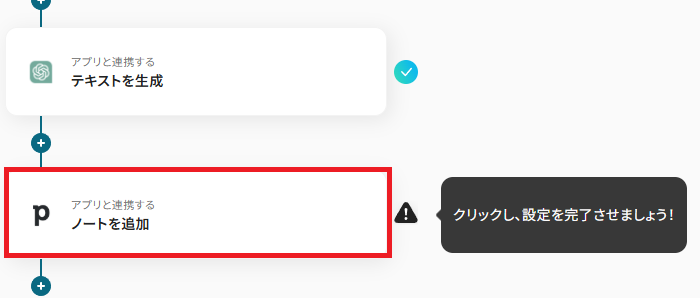
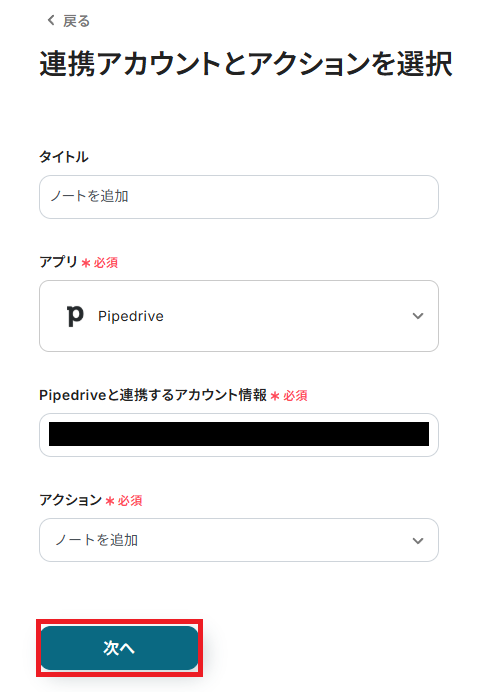
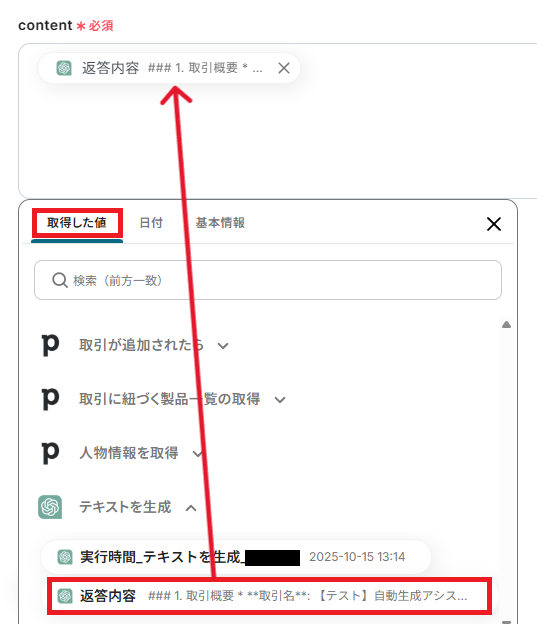
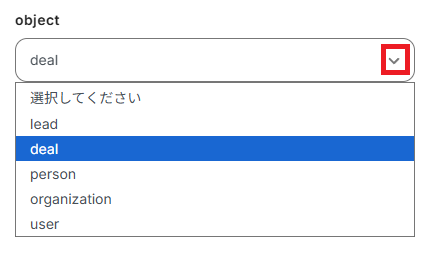
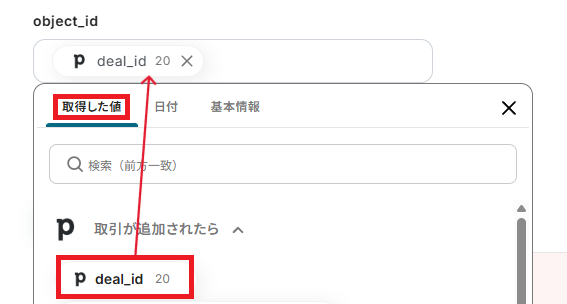
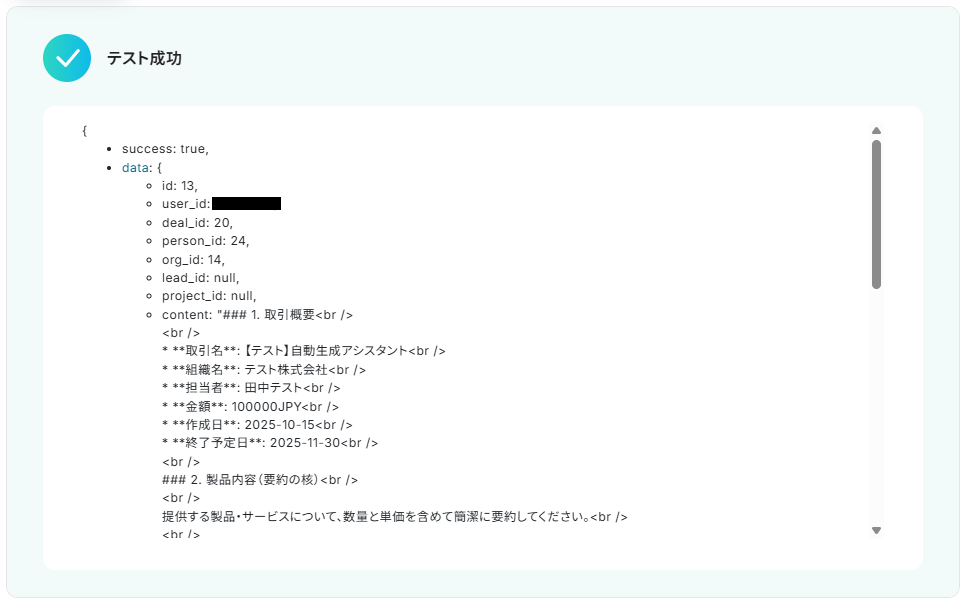
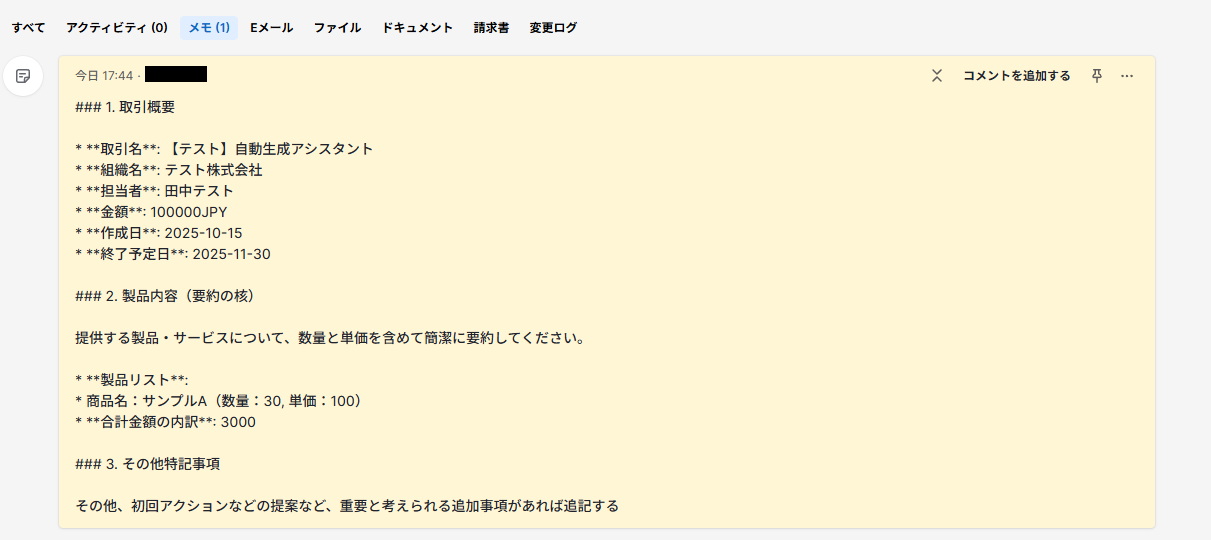
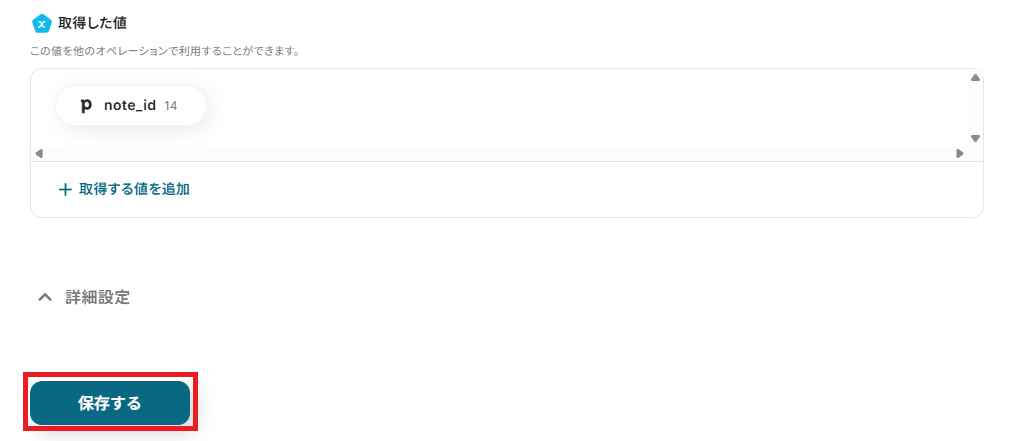
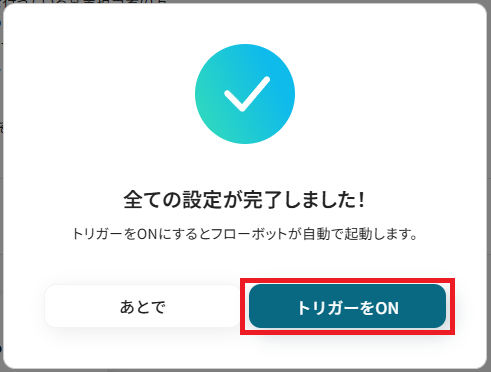
.jpg)